1
[oracle@rhel7 ~]$ dbca
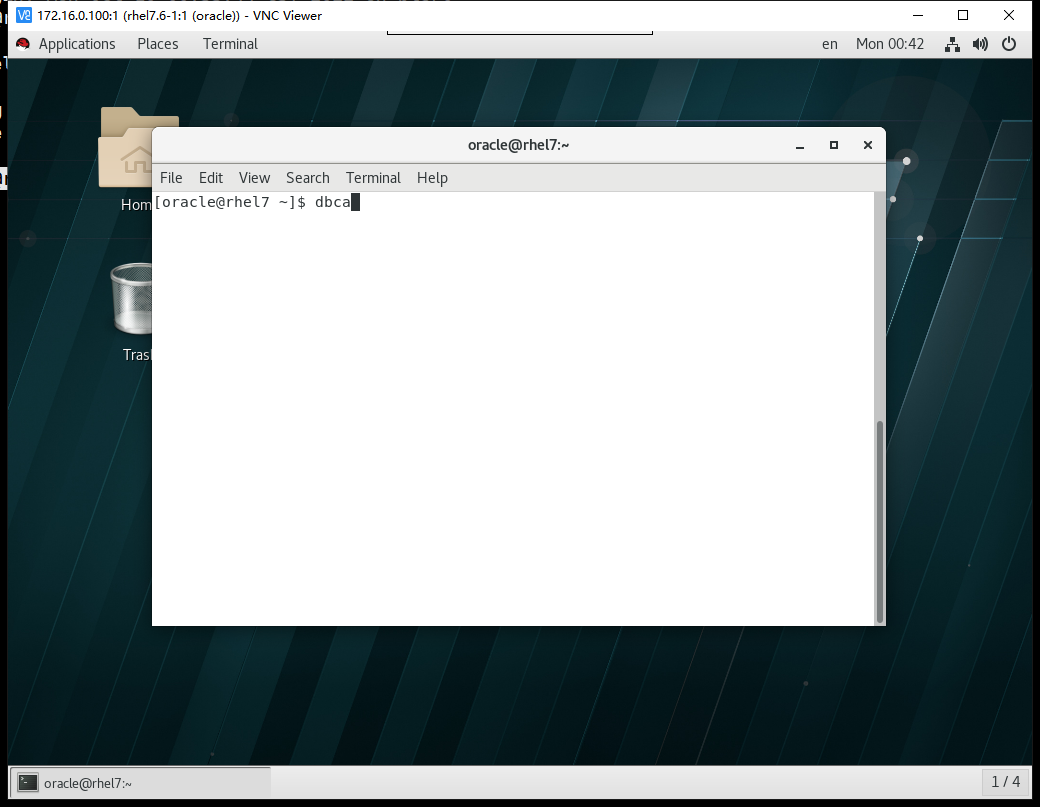
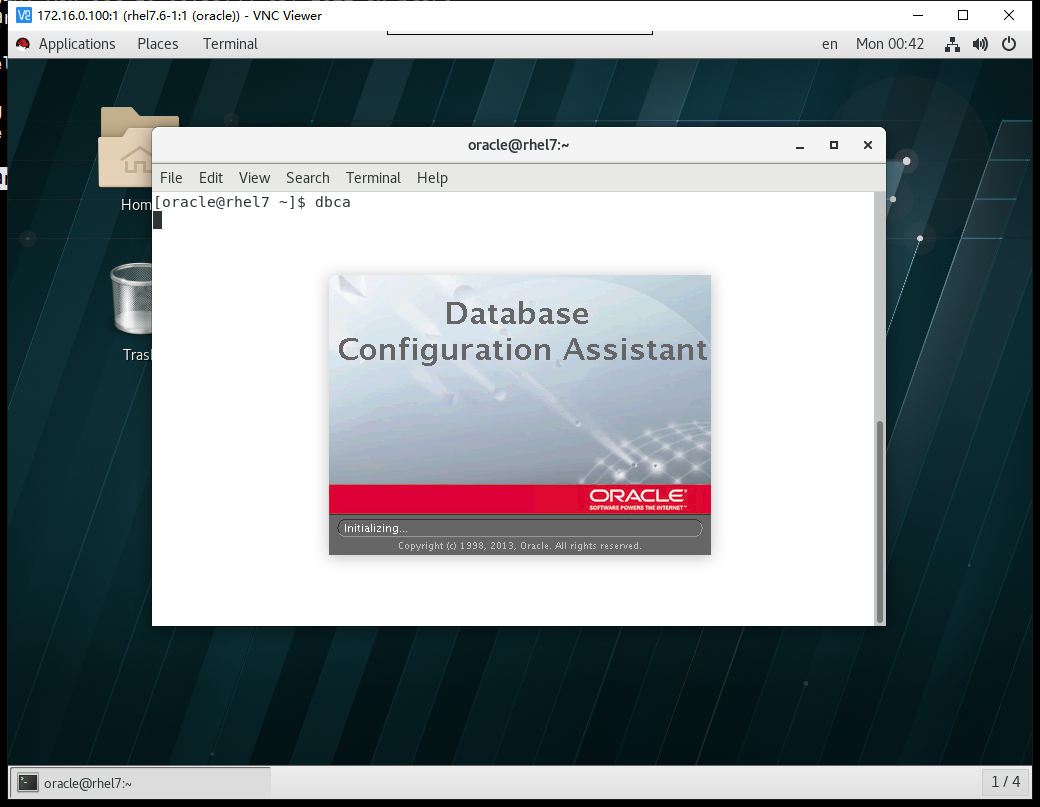
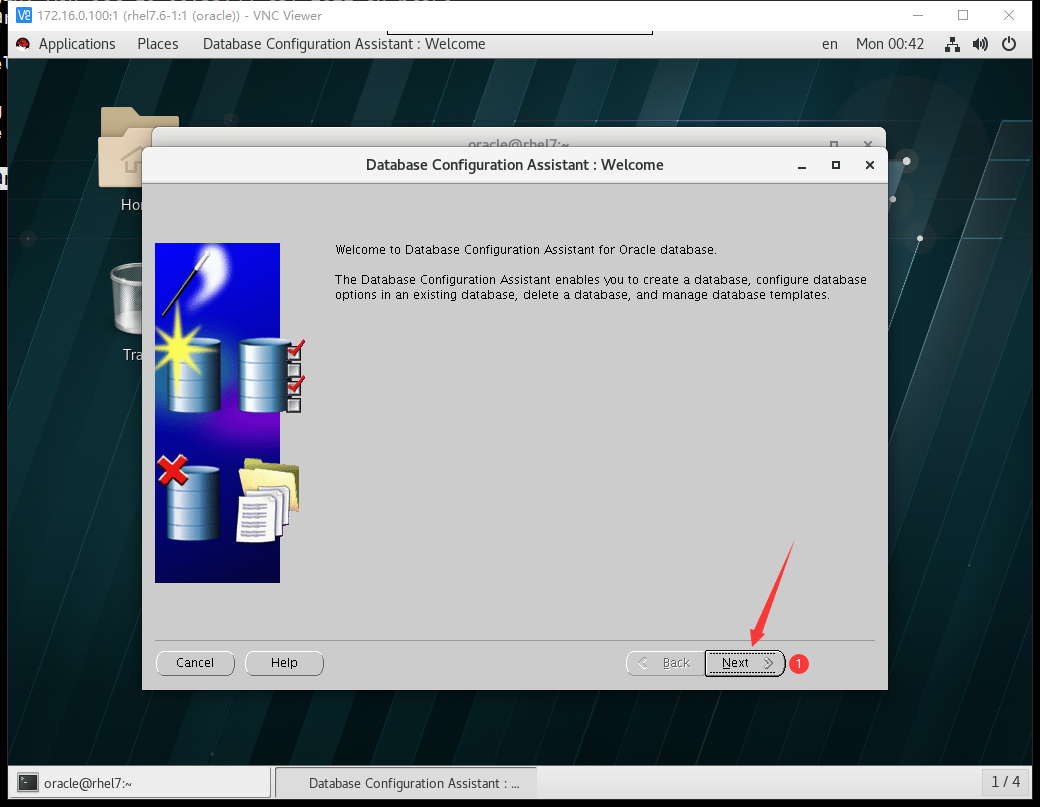
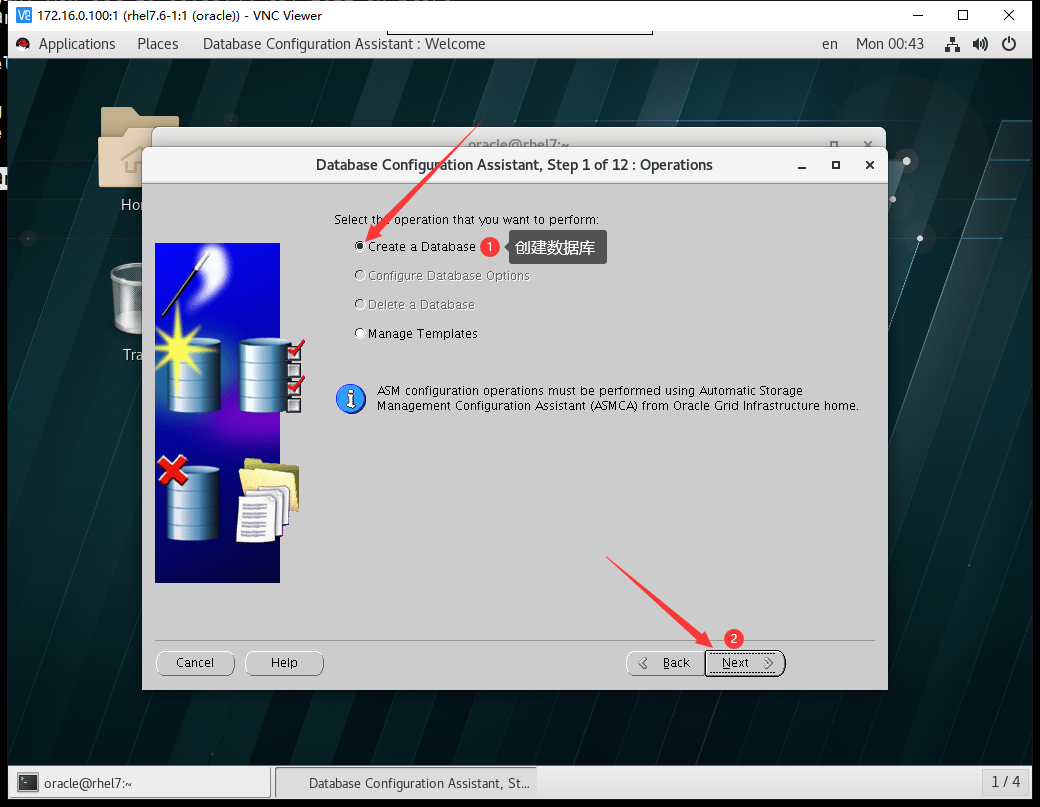
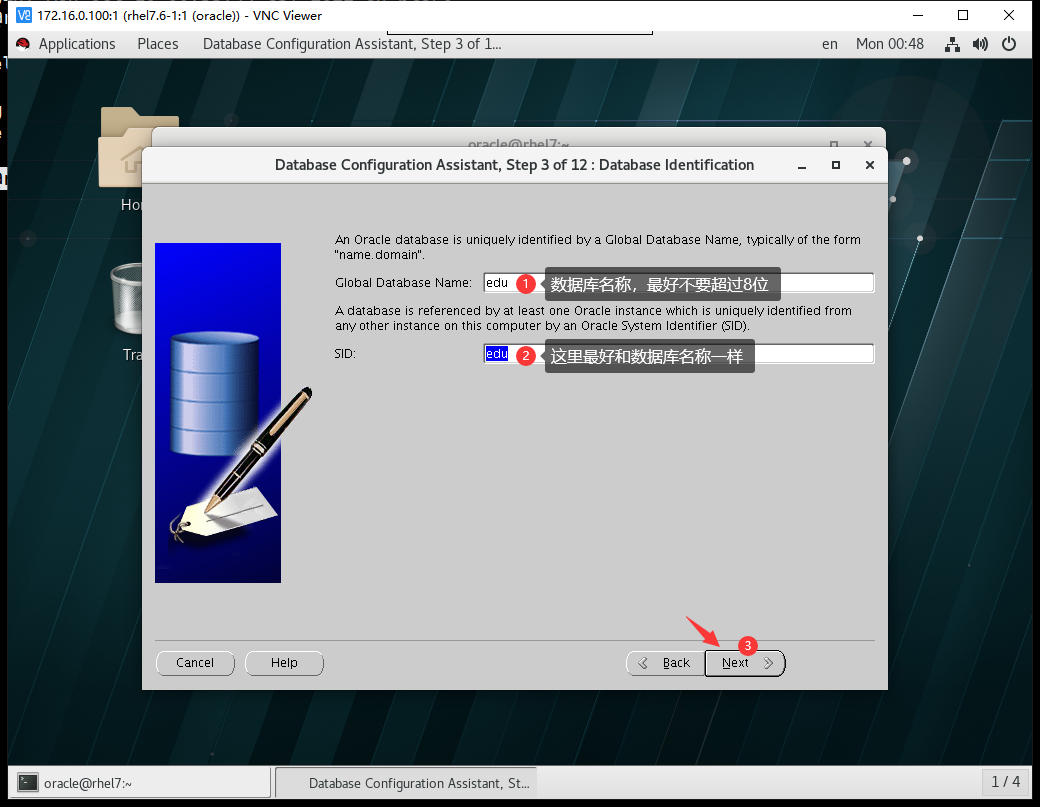
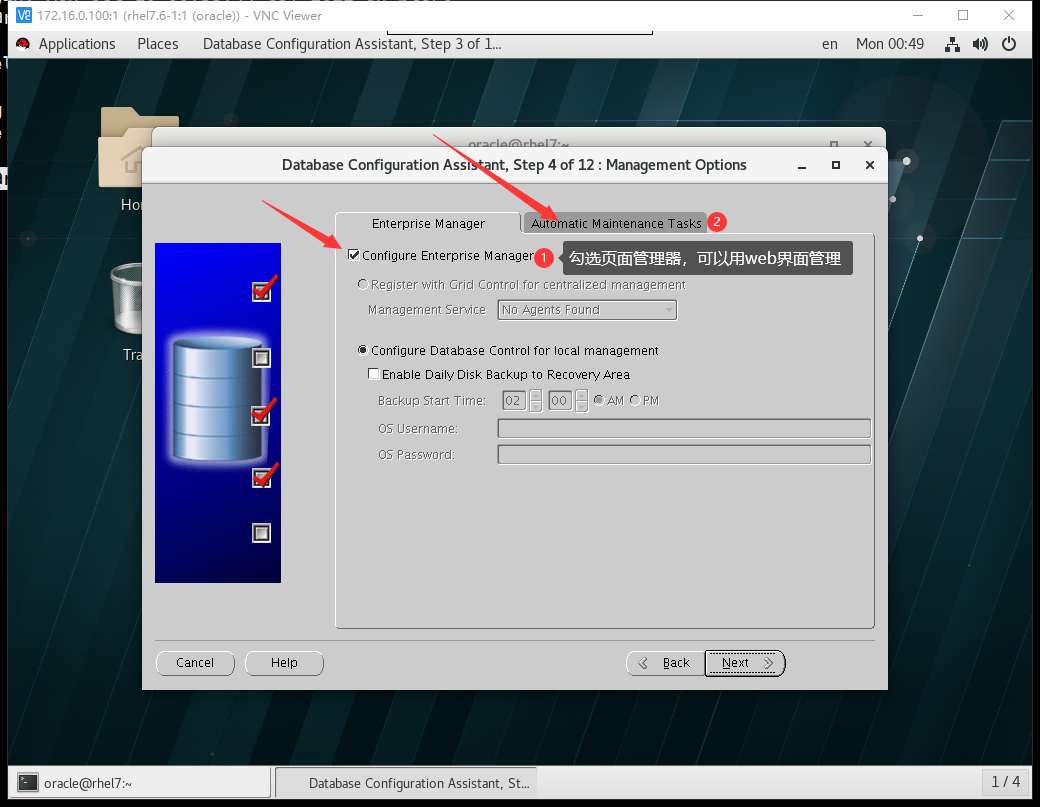
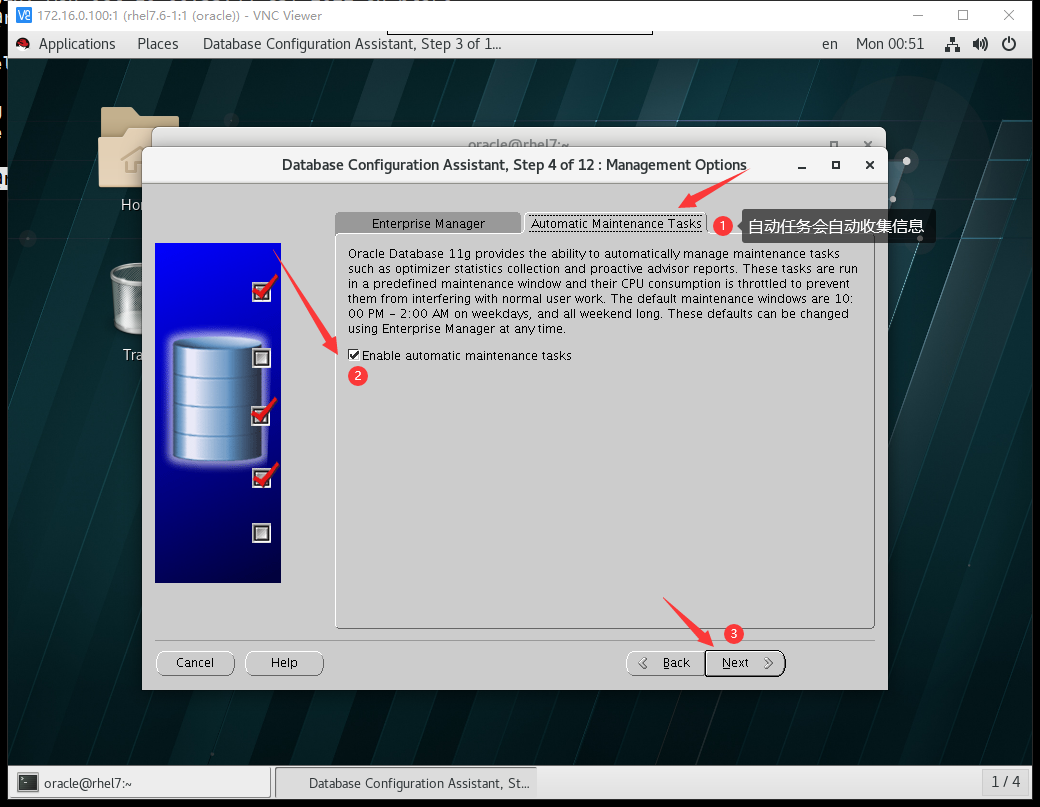
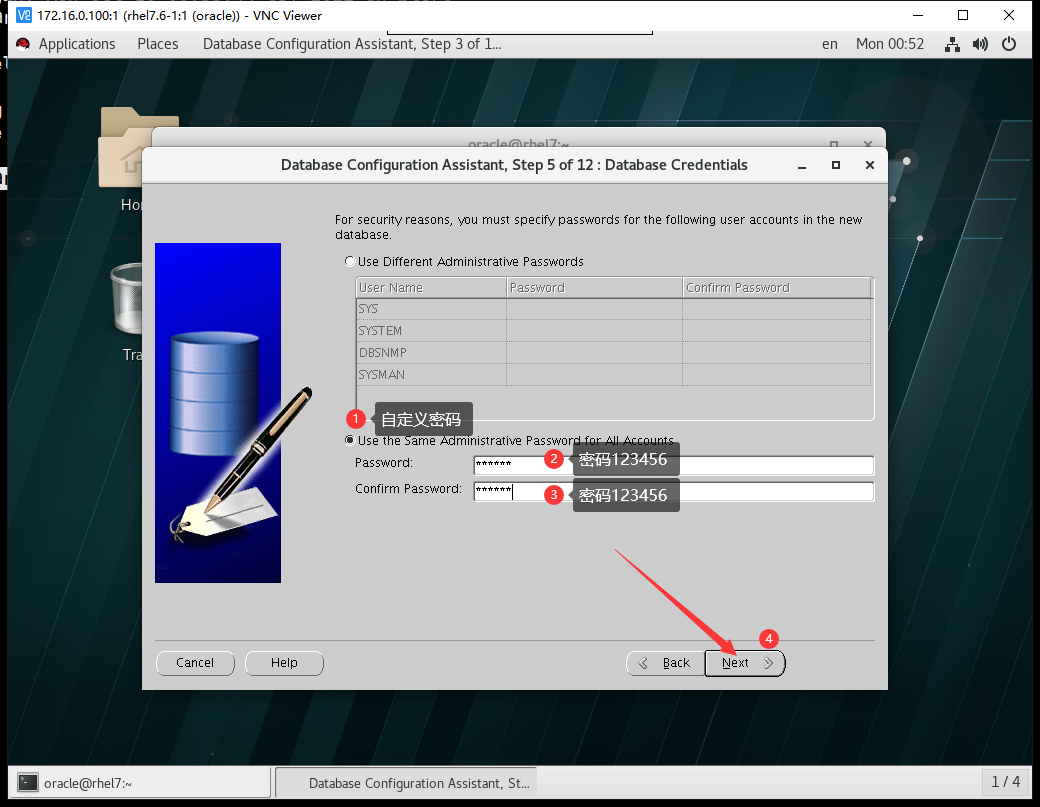
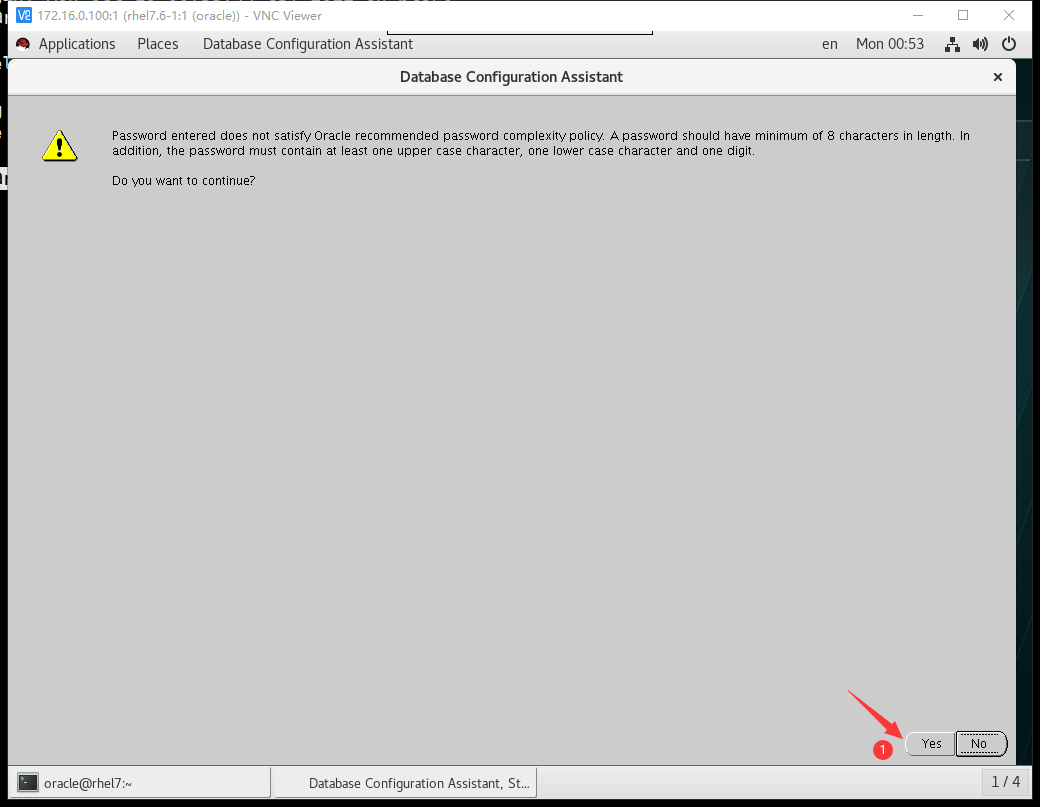
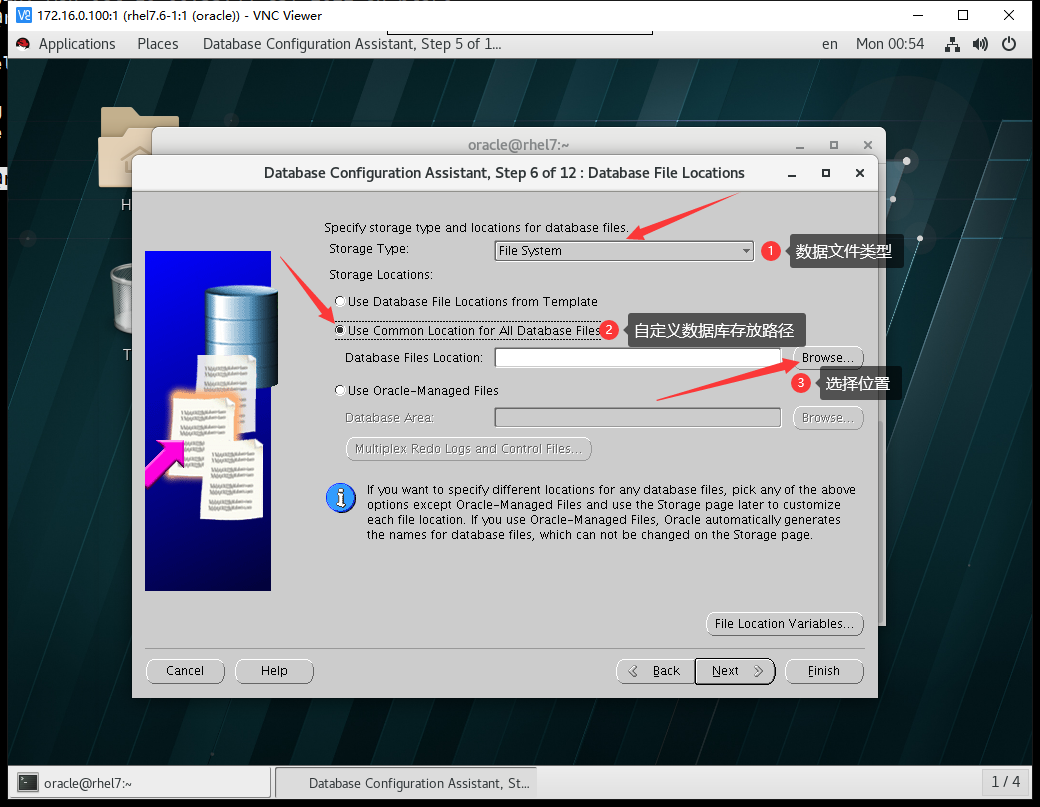
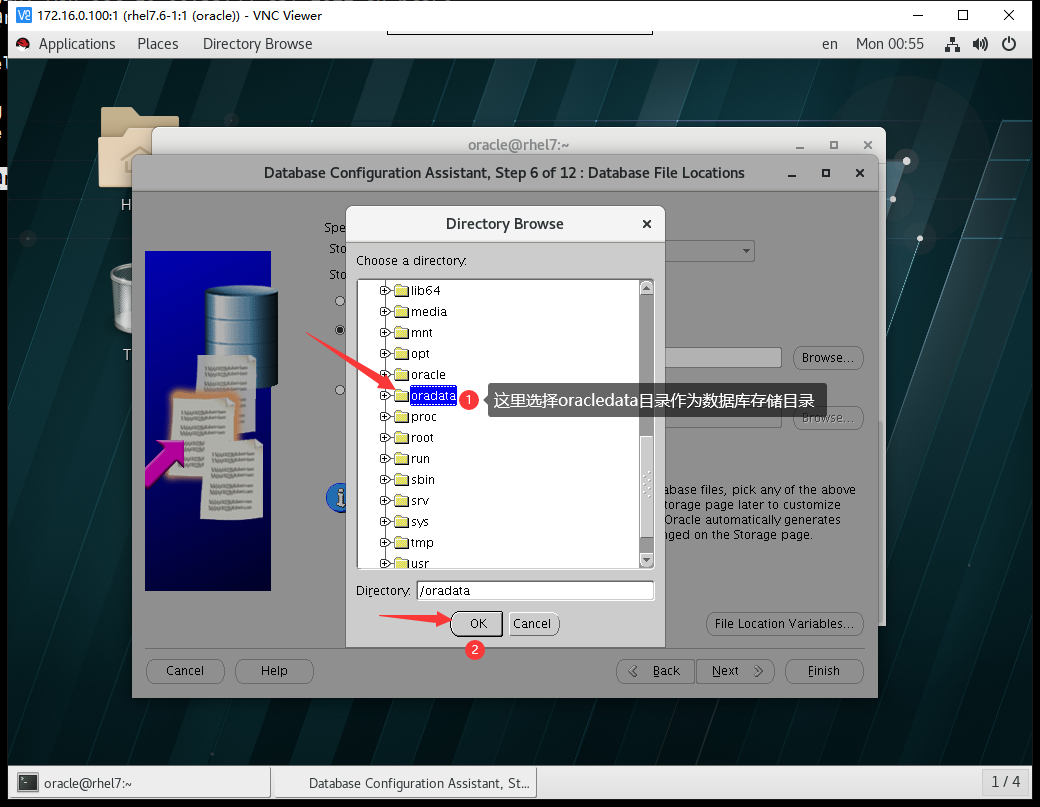
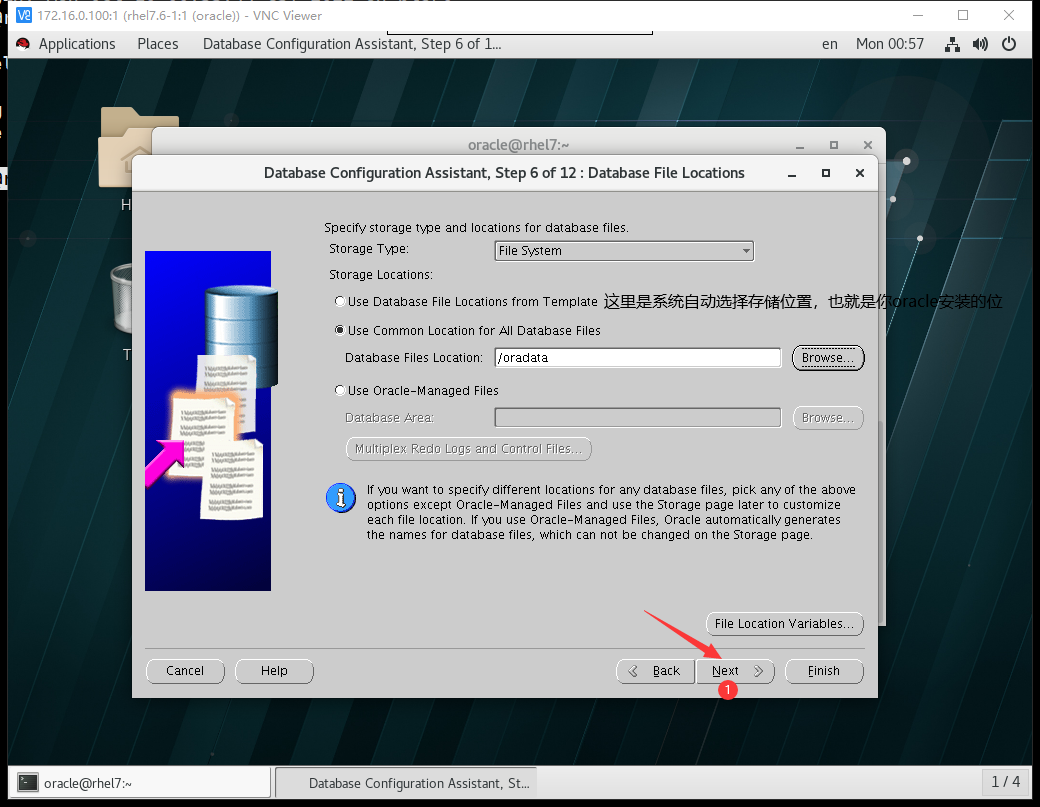
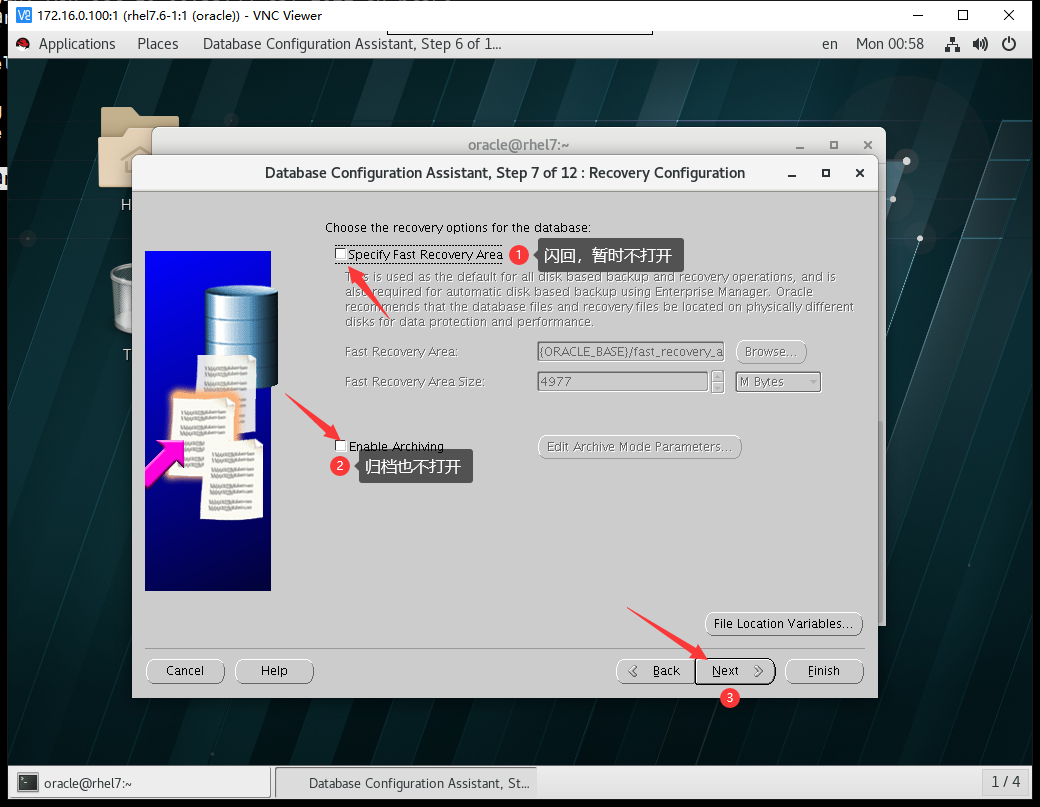
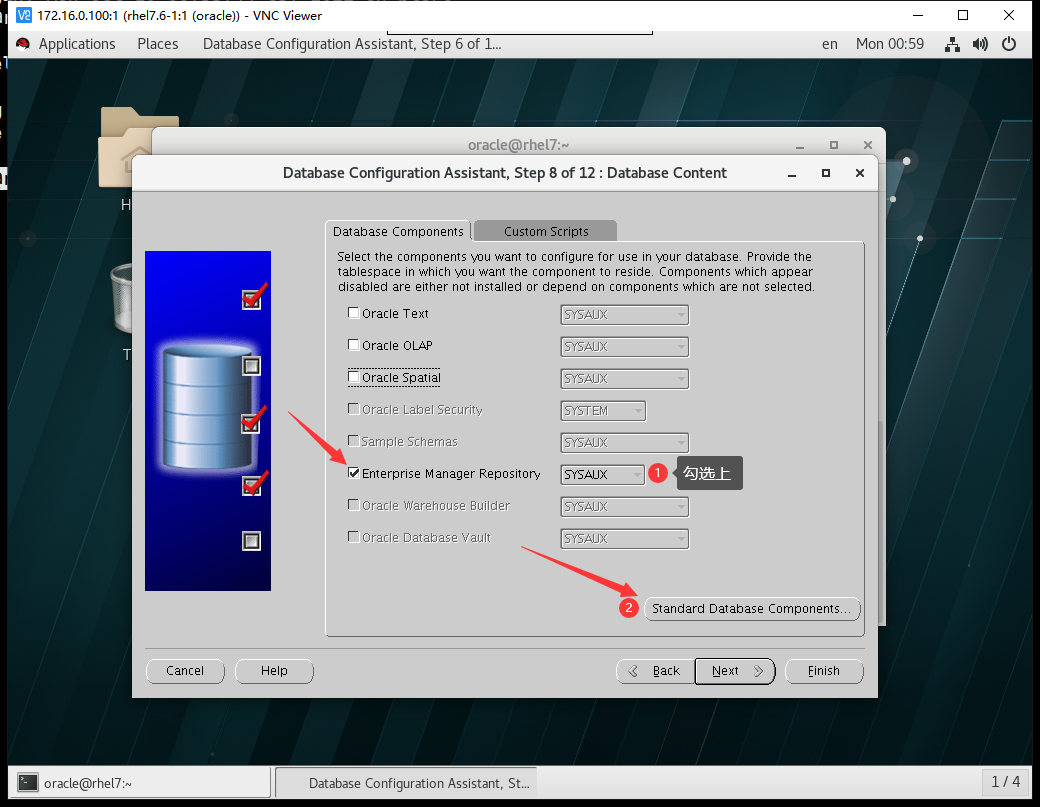
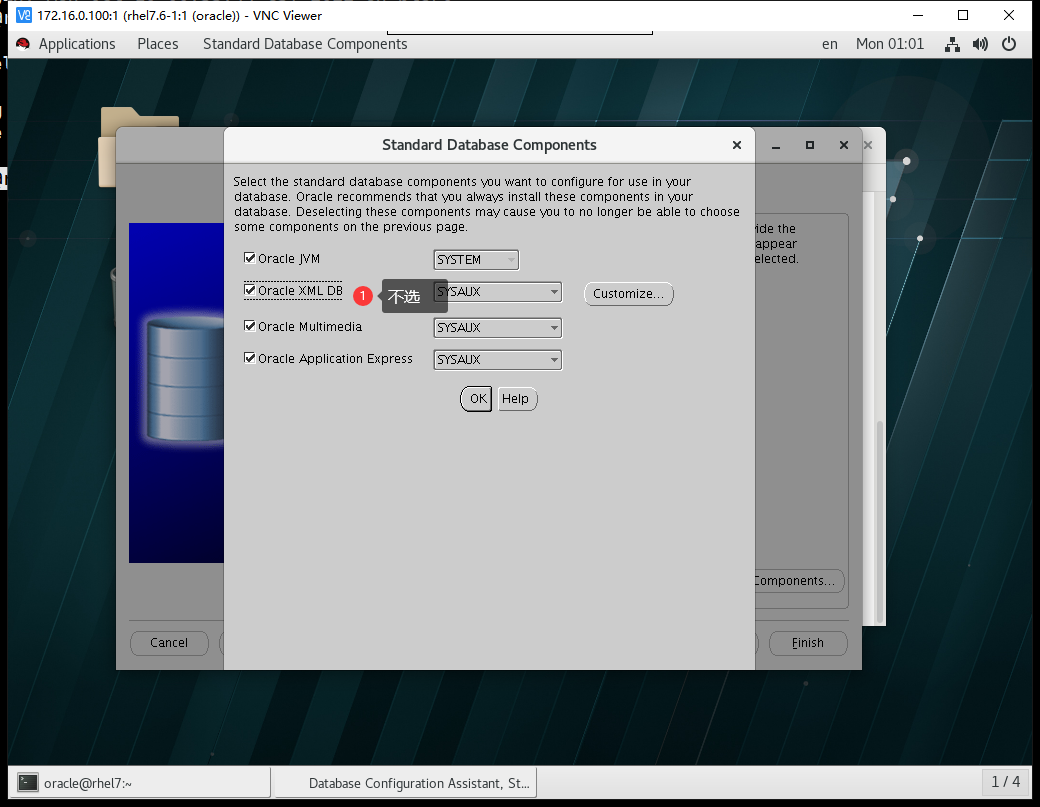
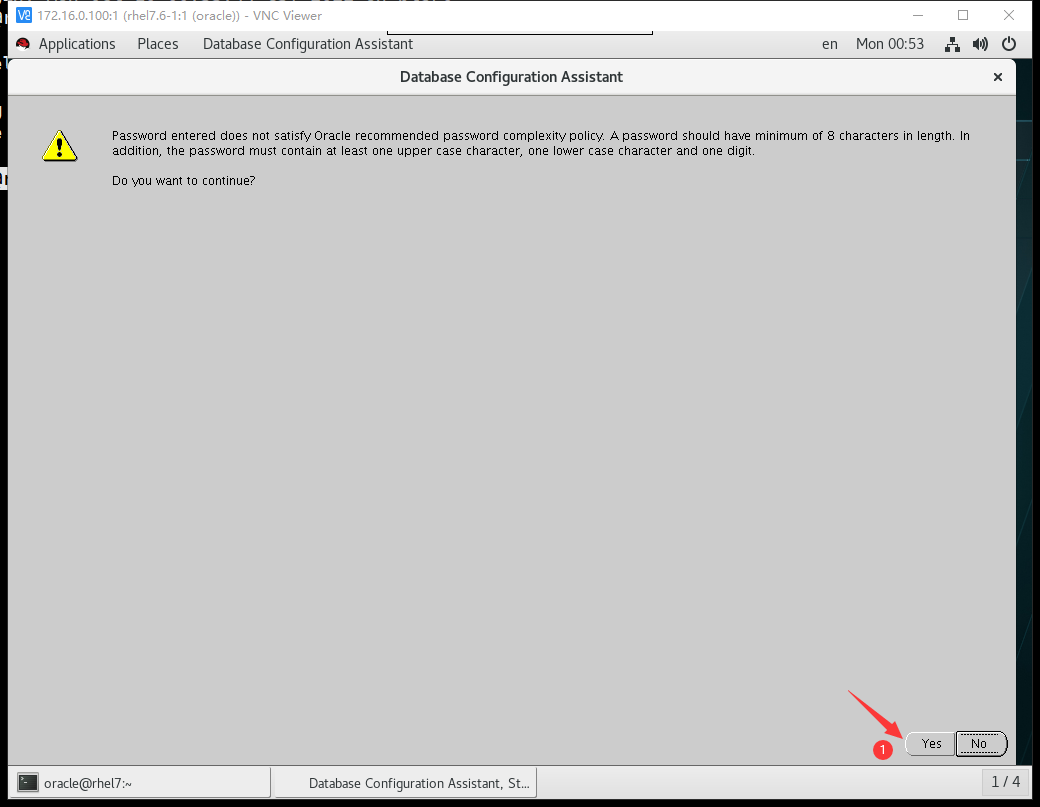
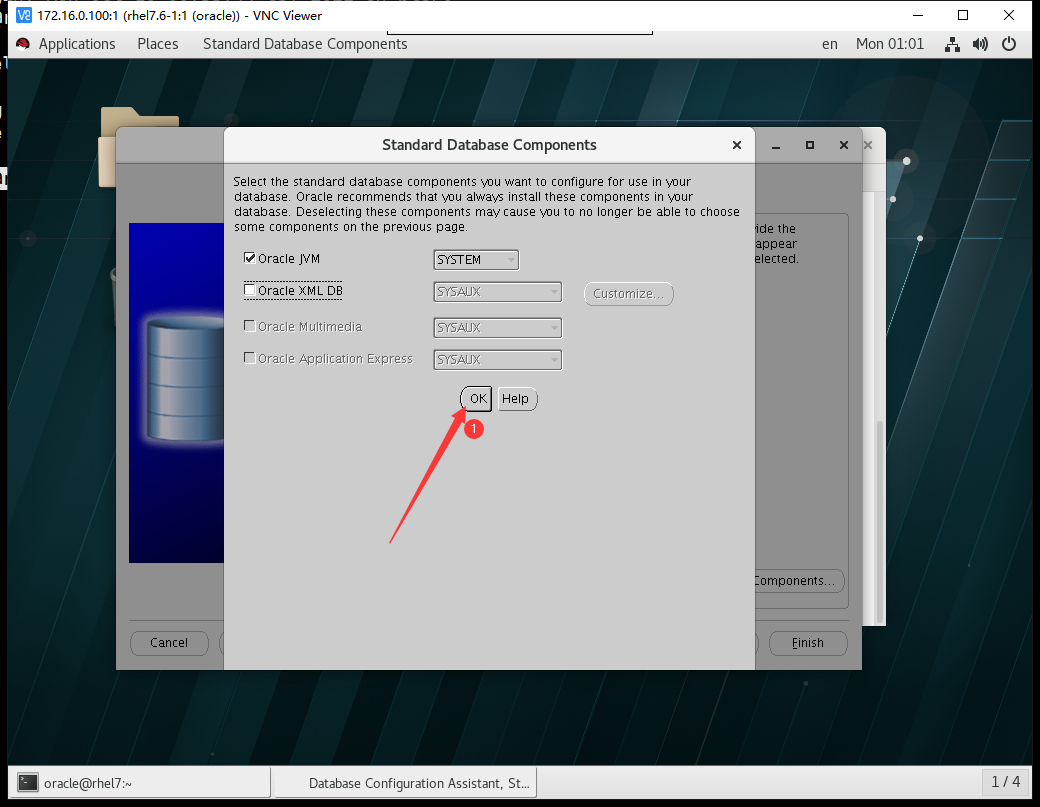
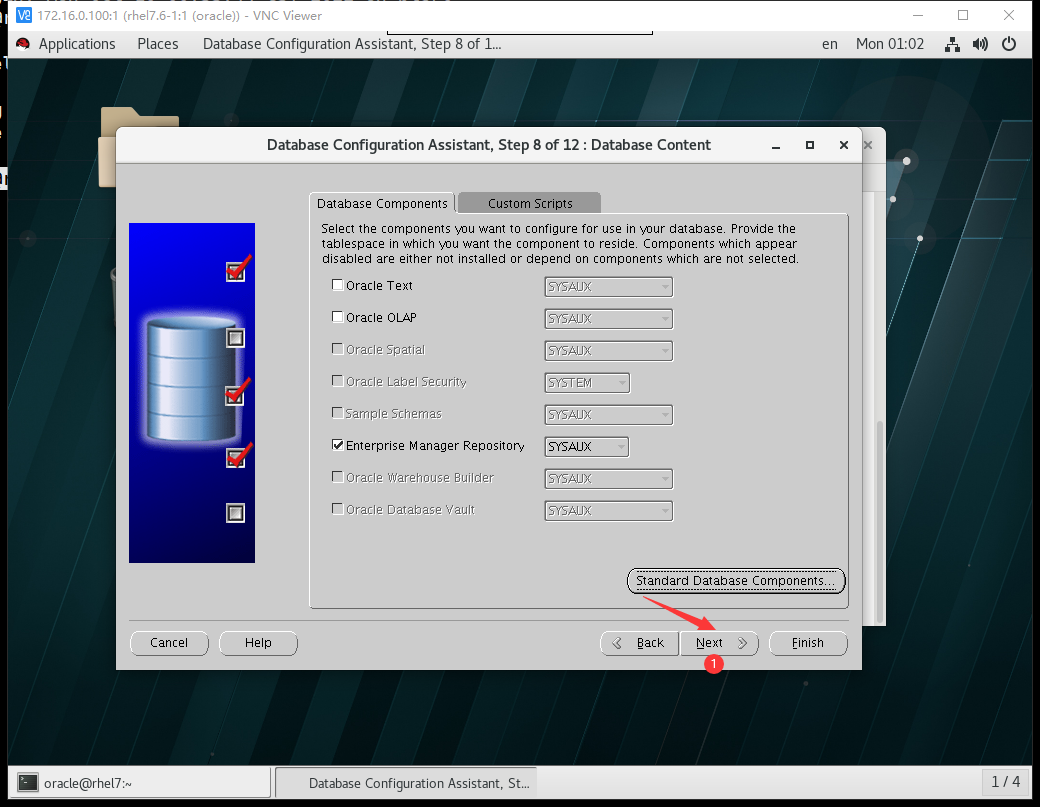
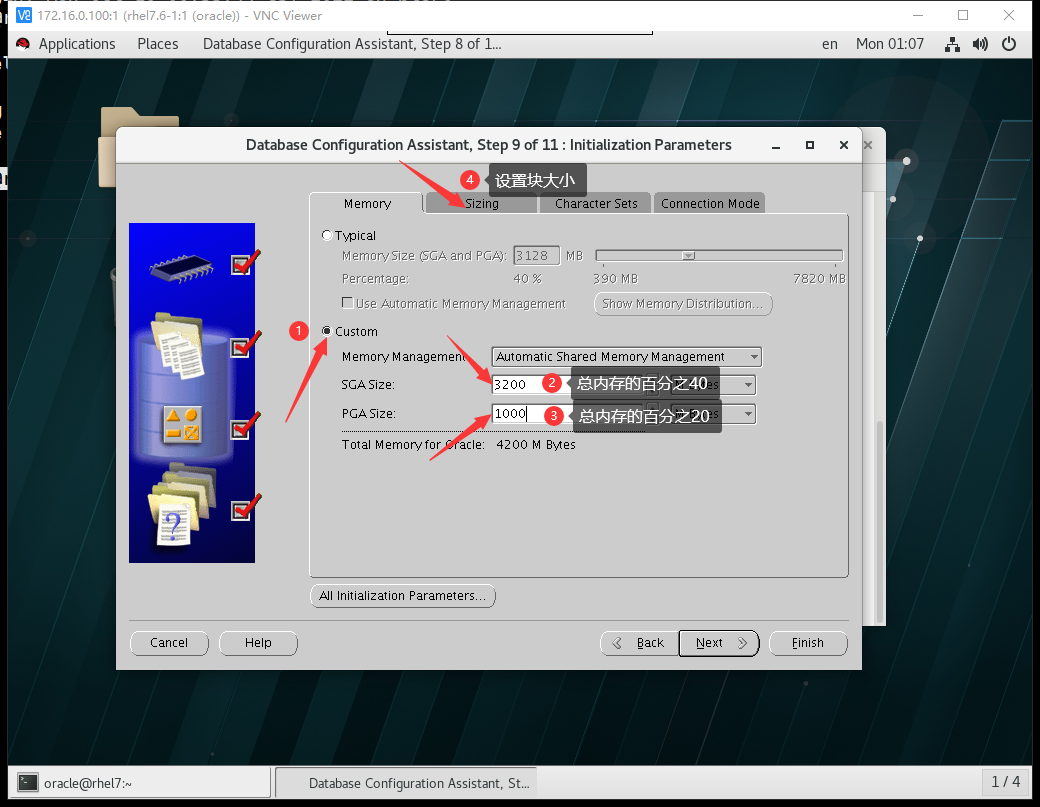
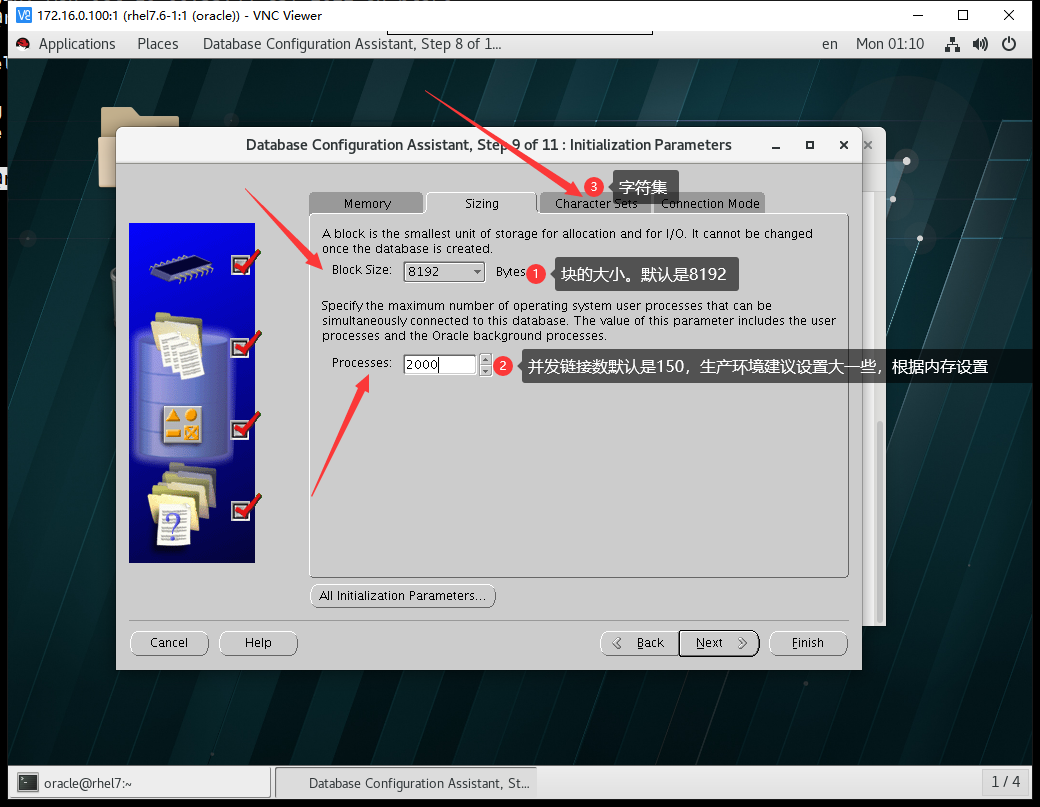
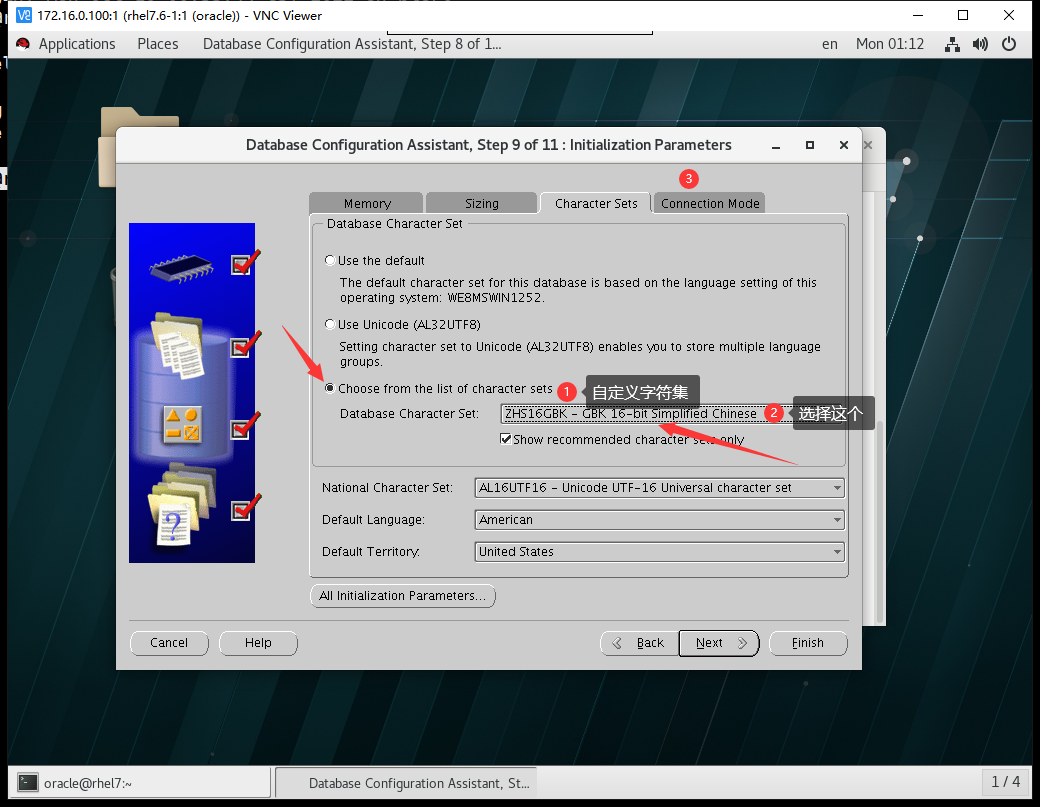
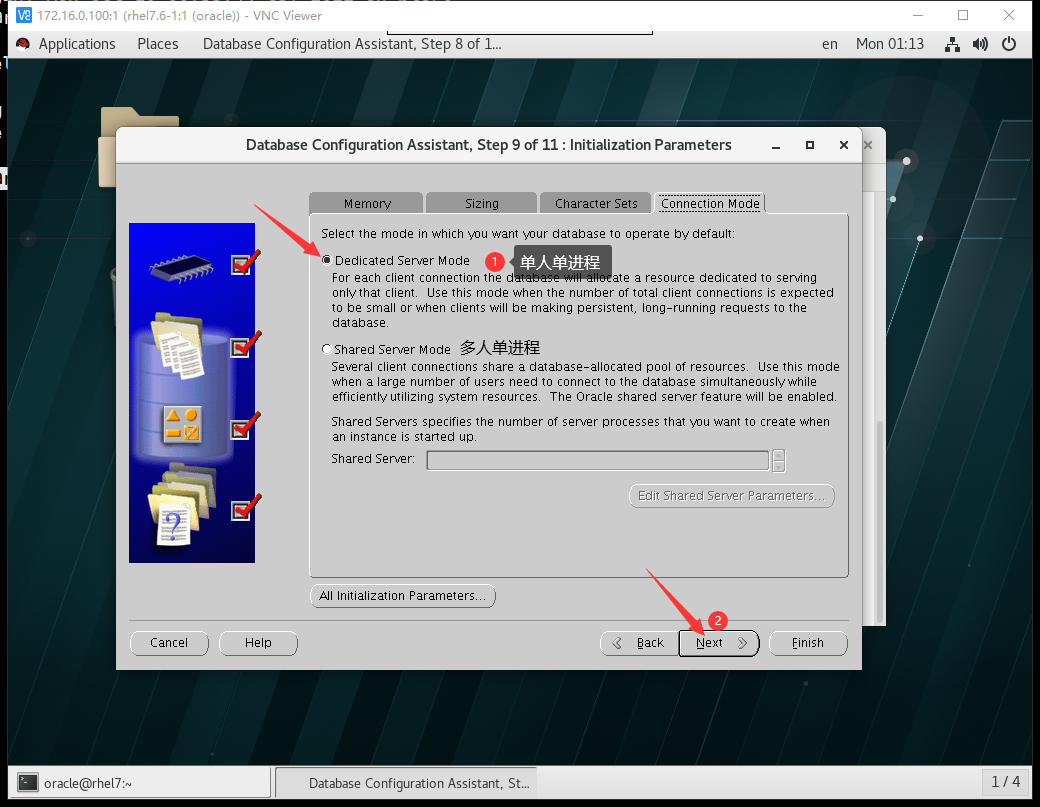
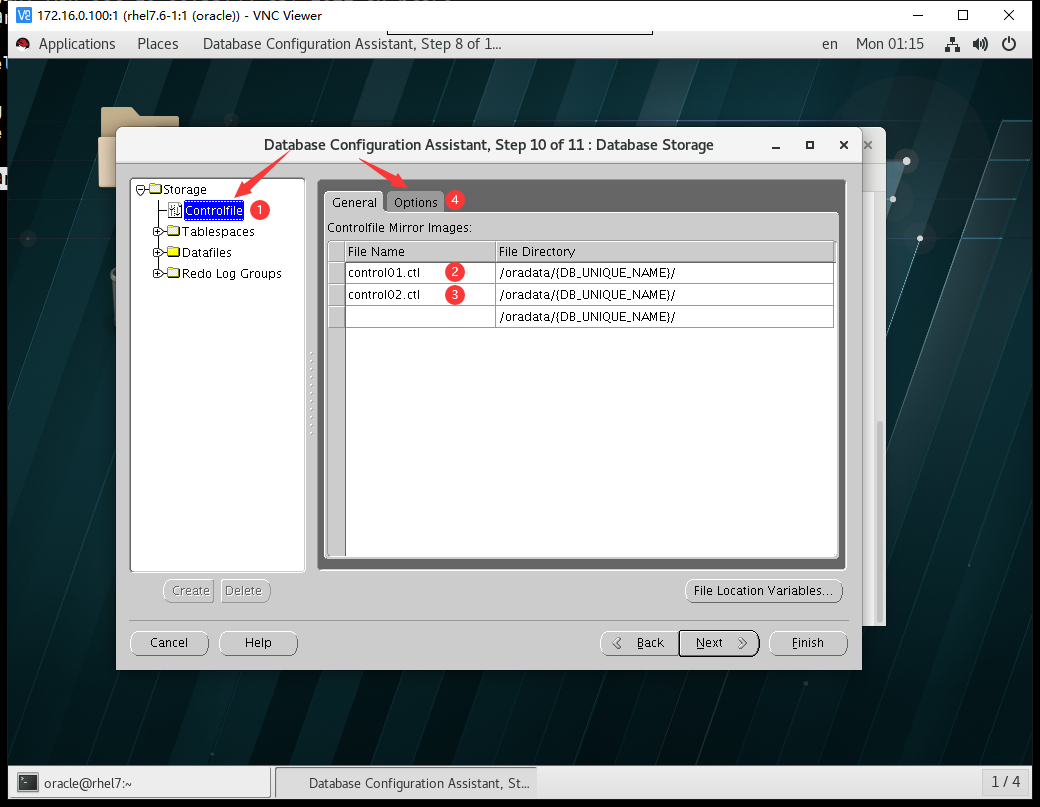
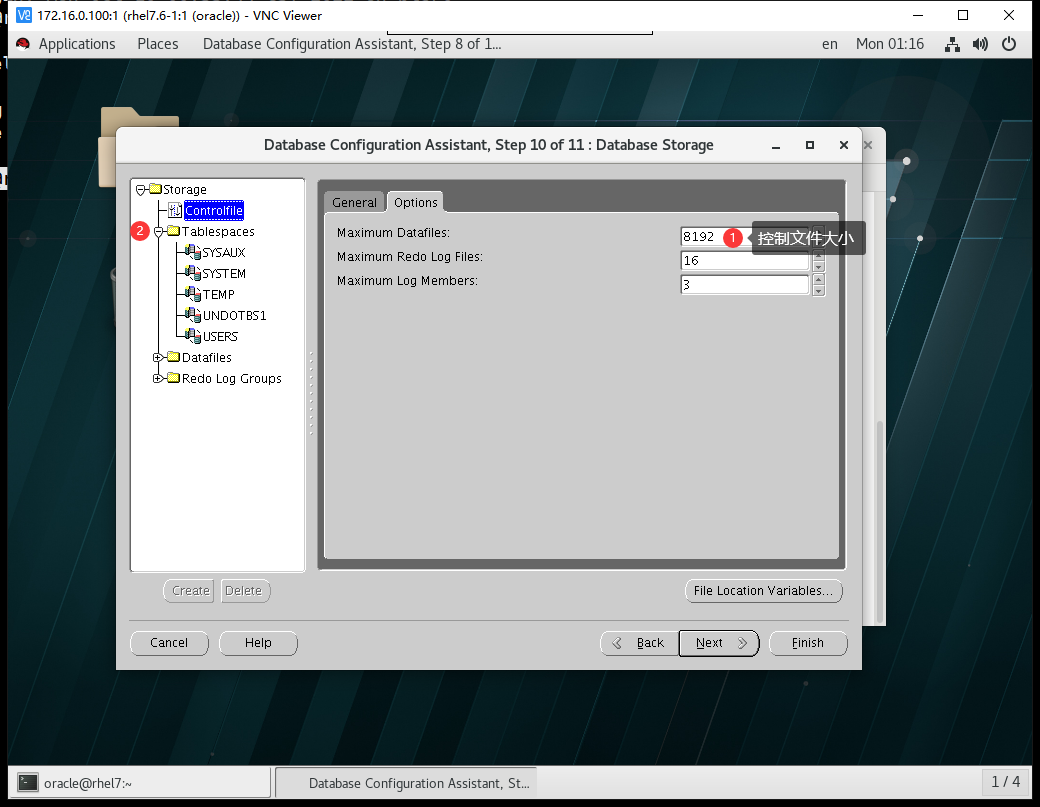
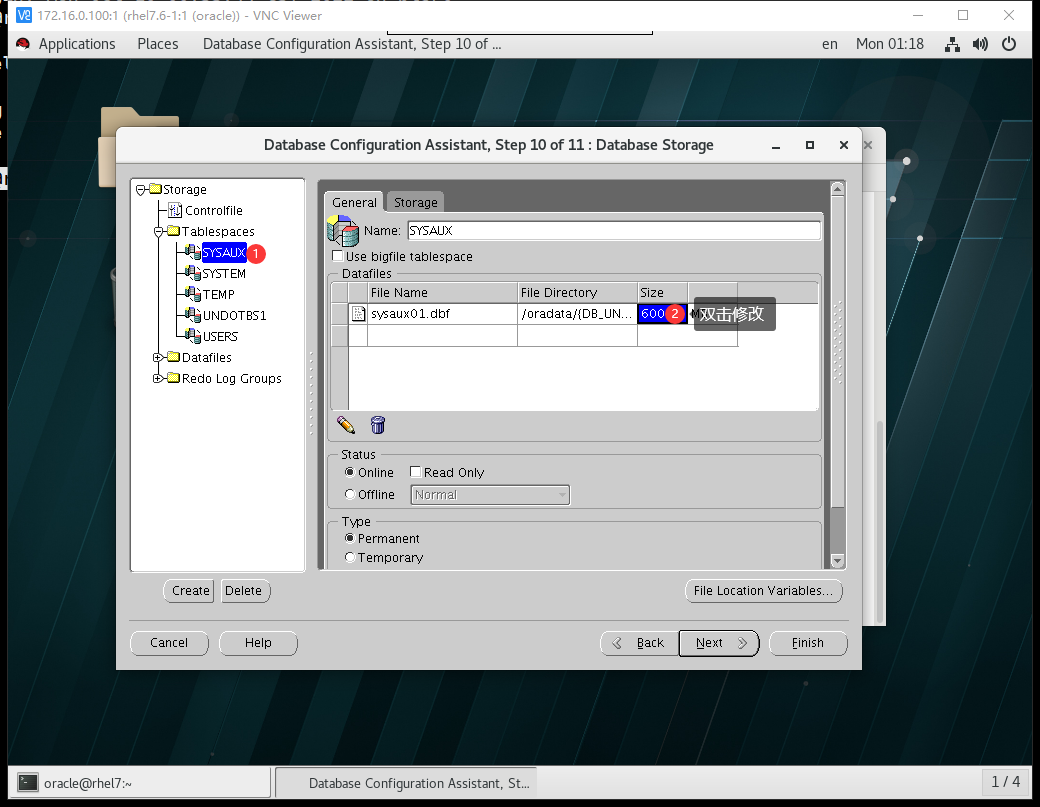
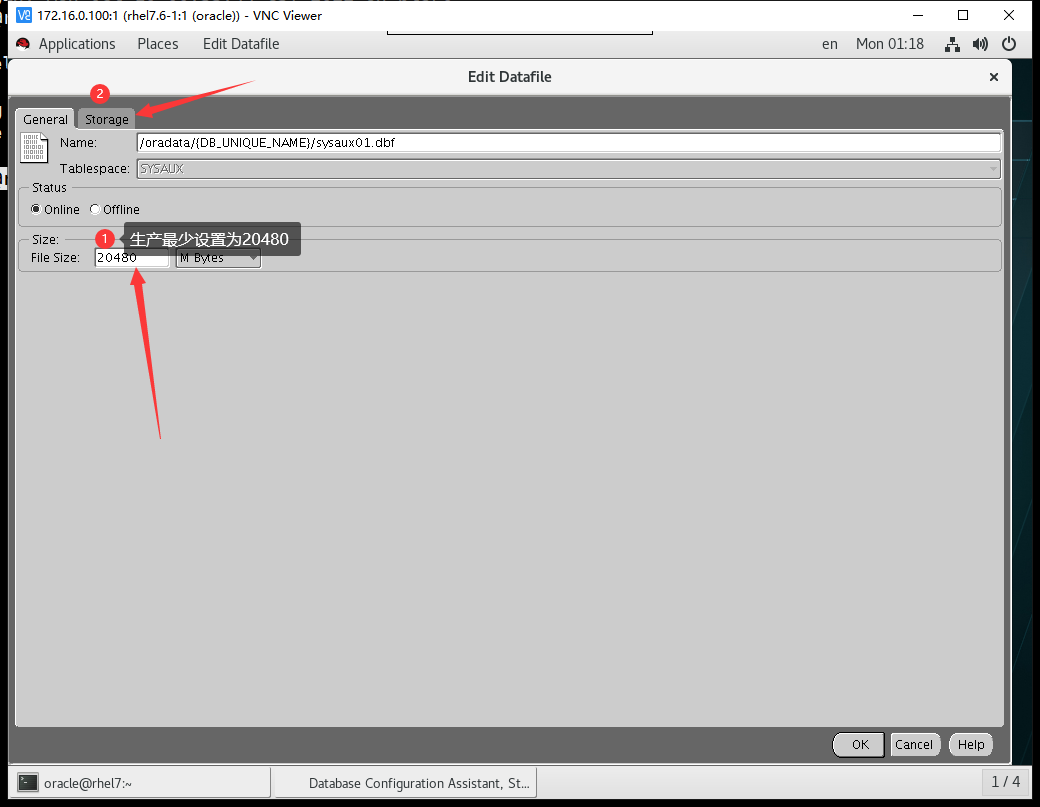
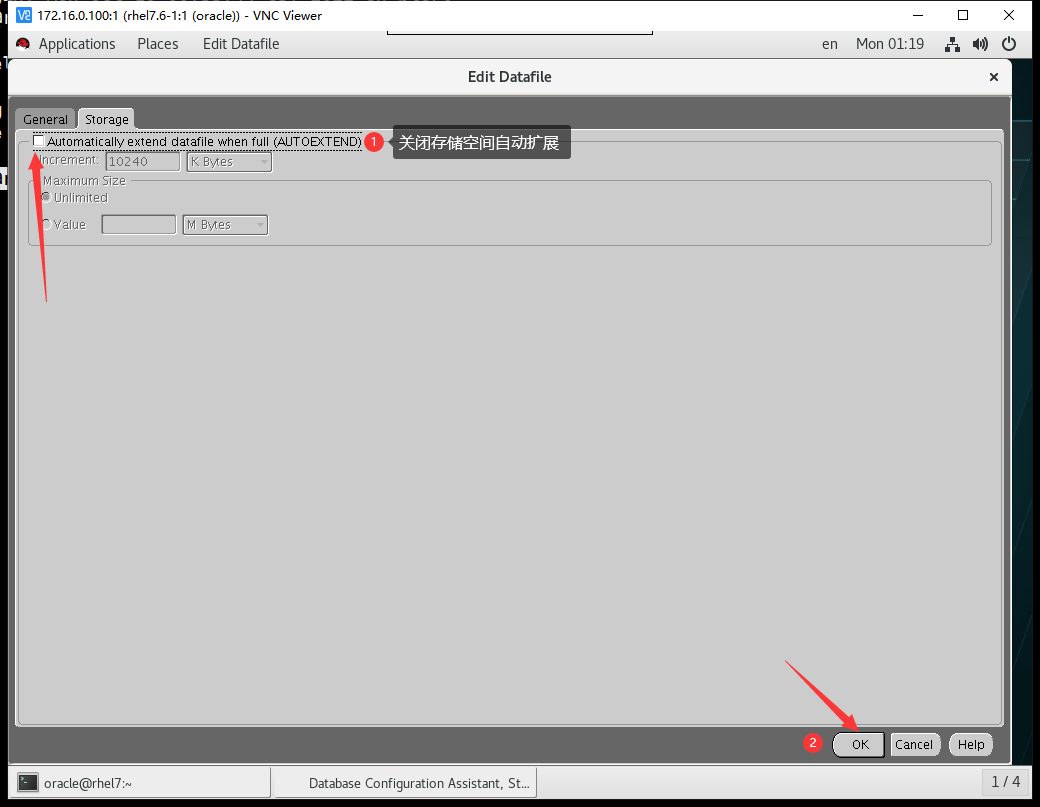
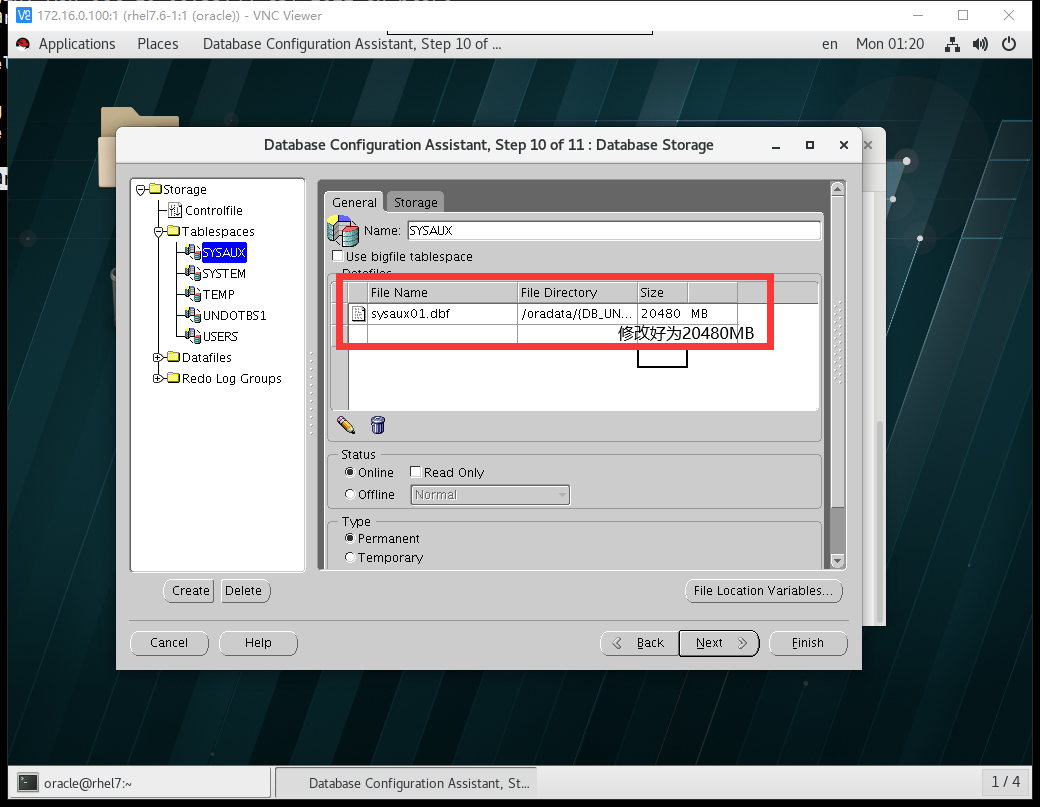
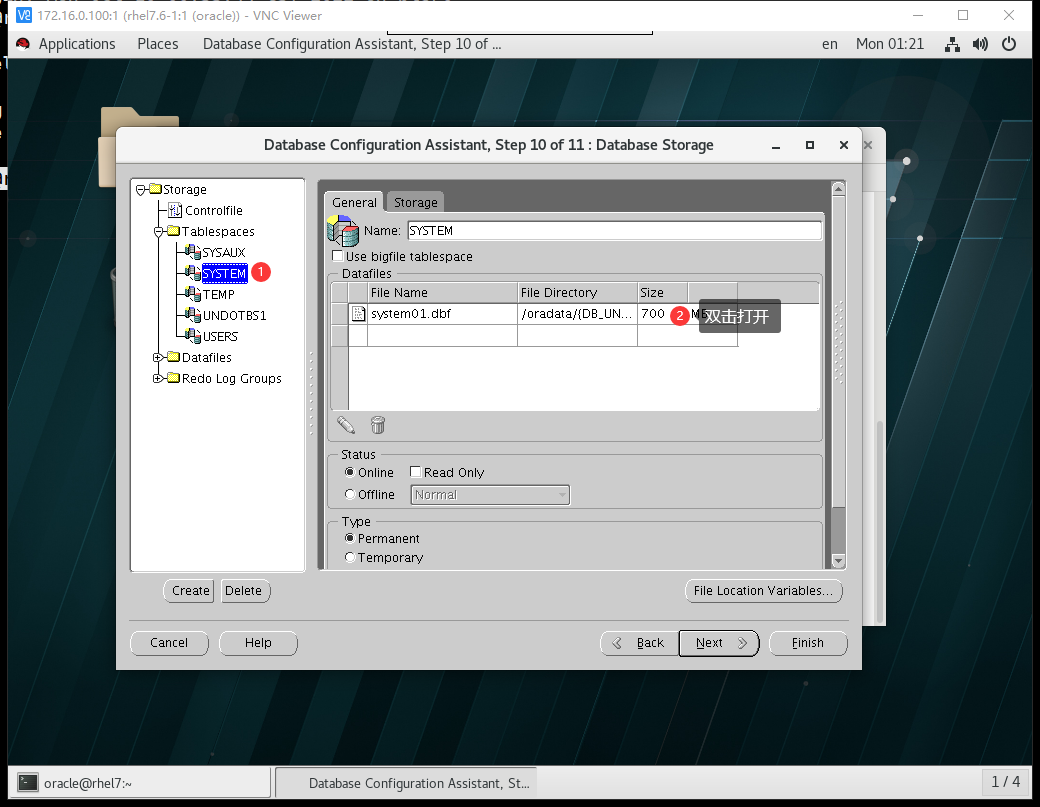

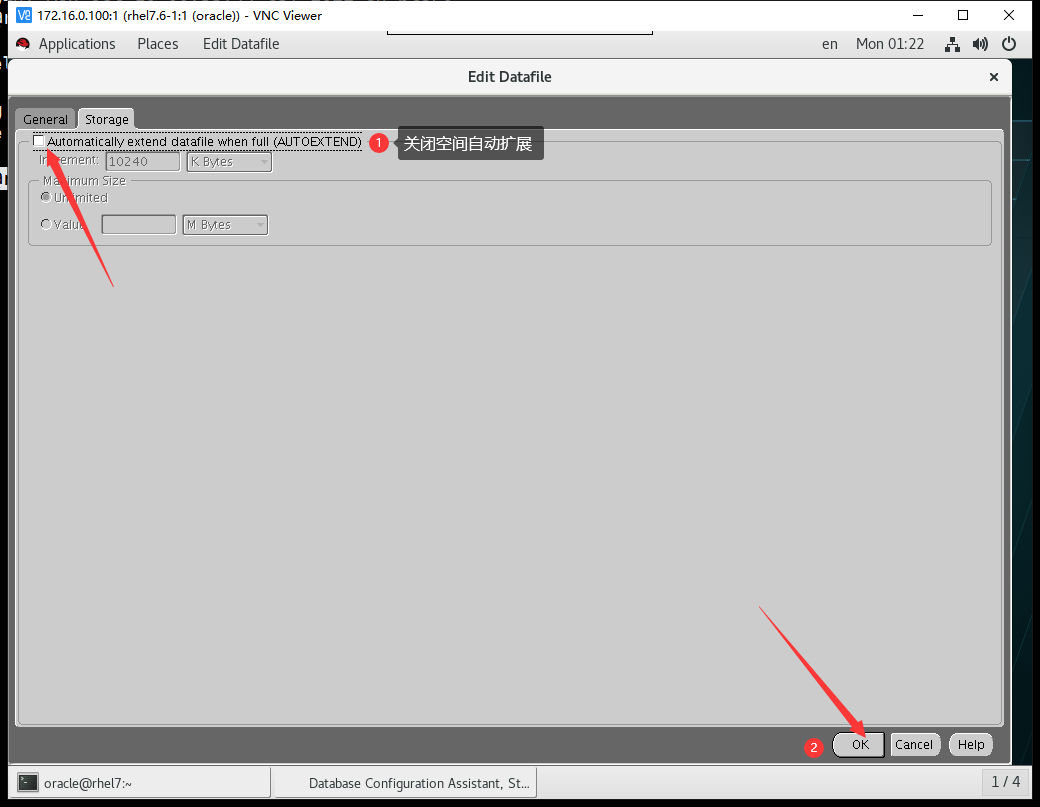
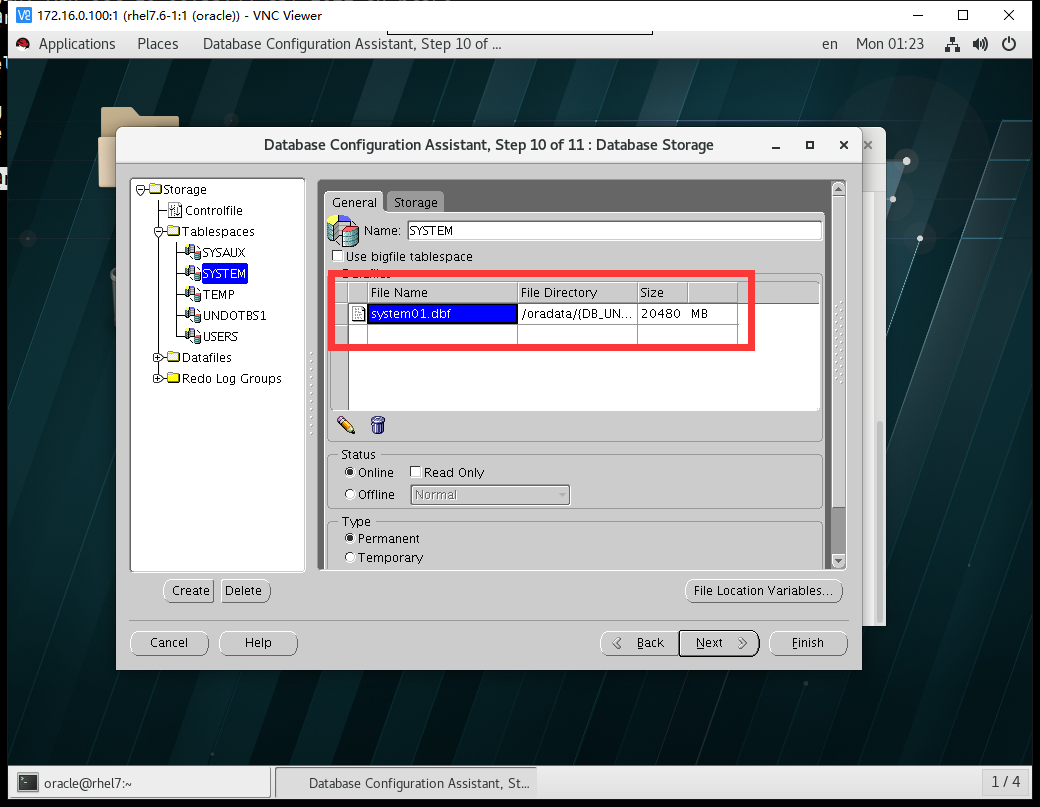
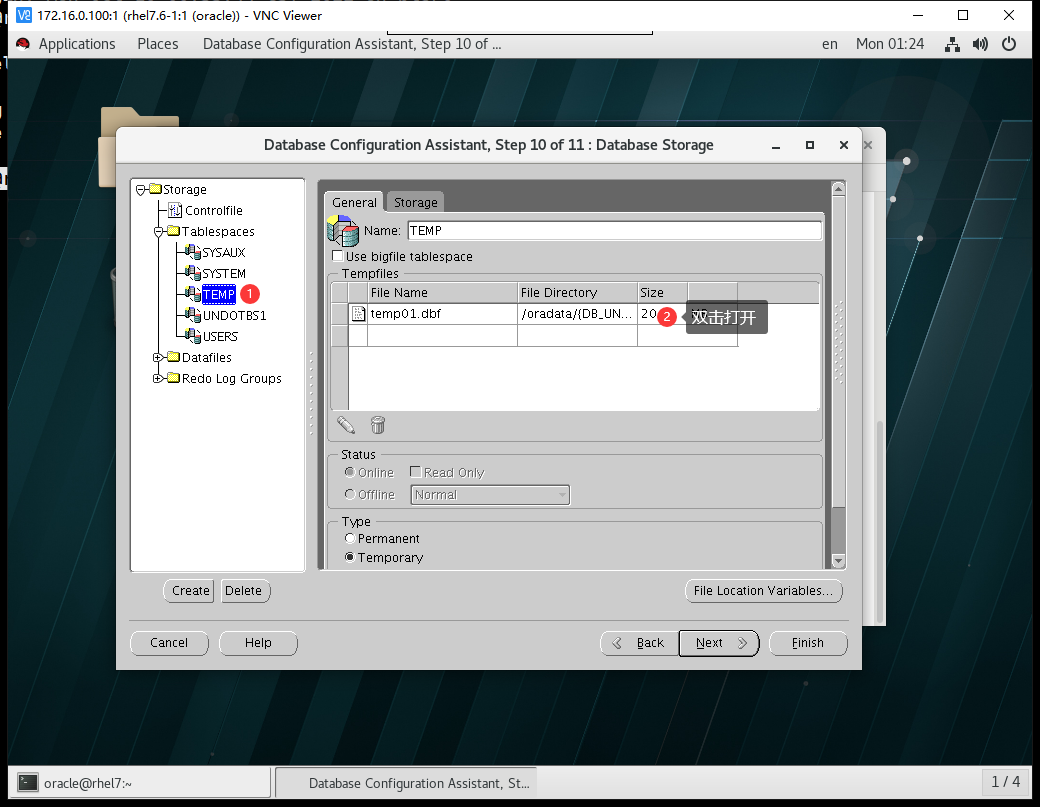
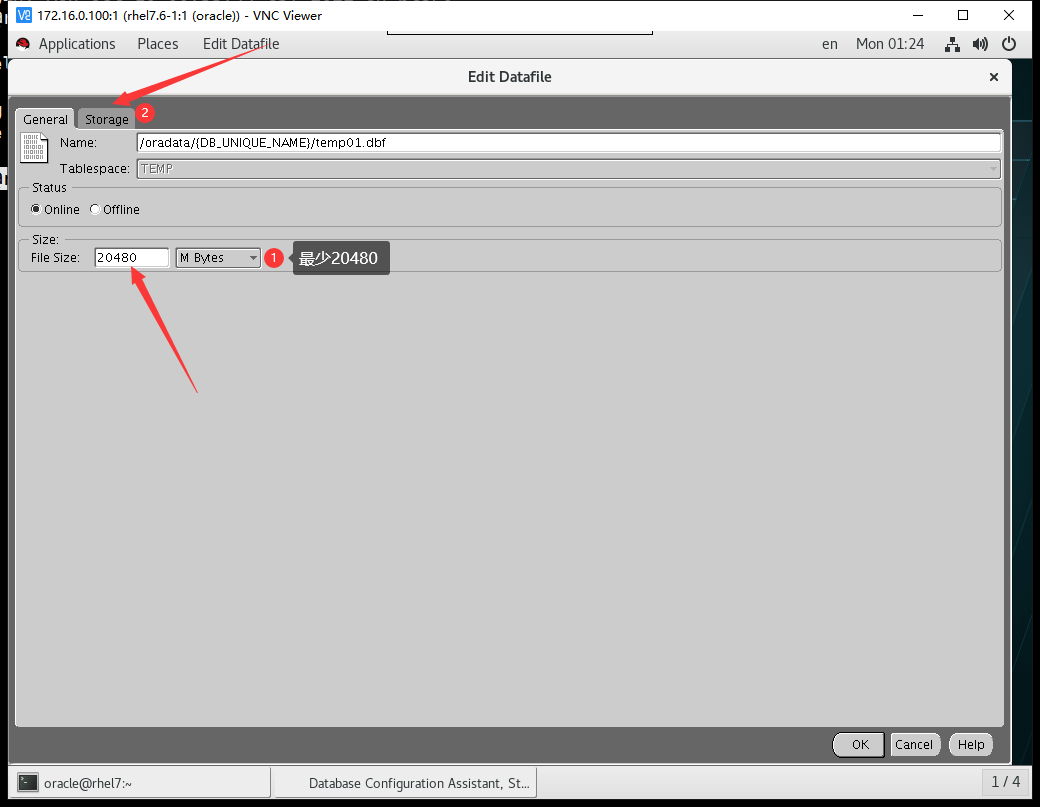
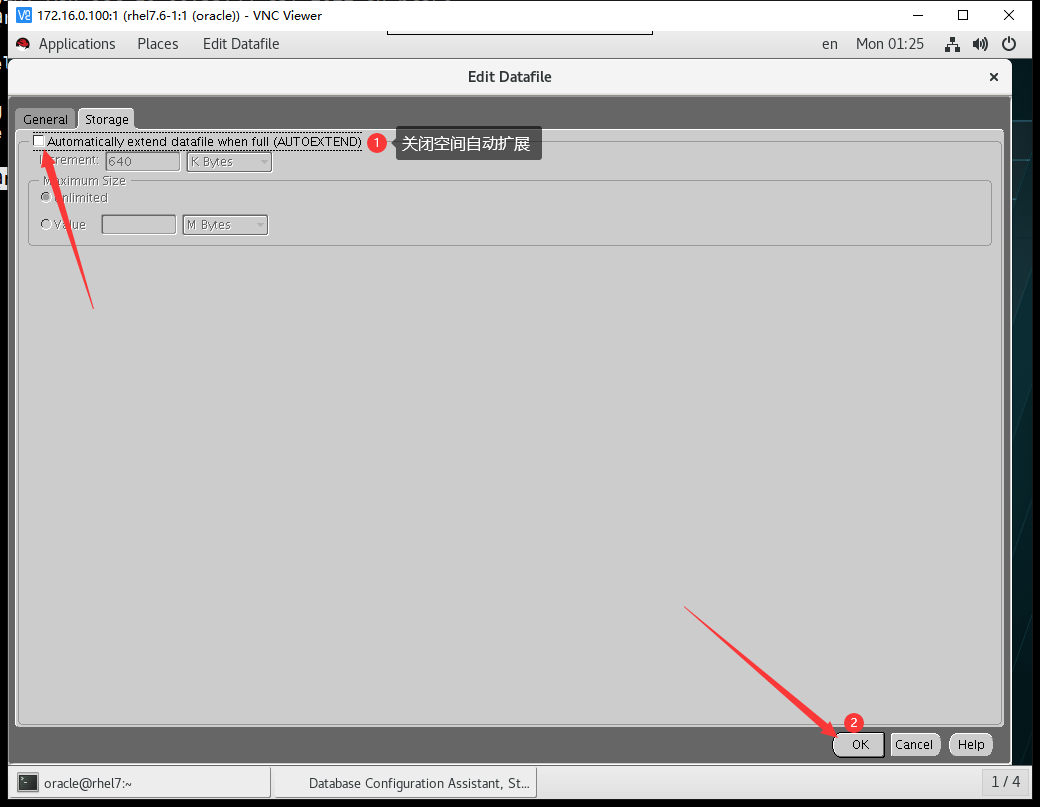
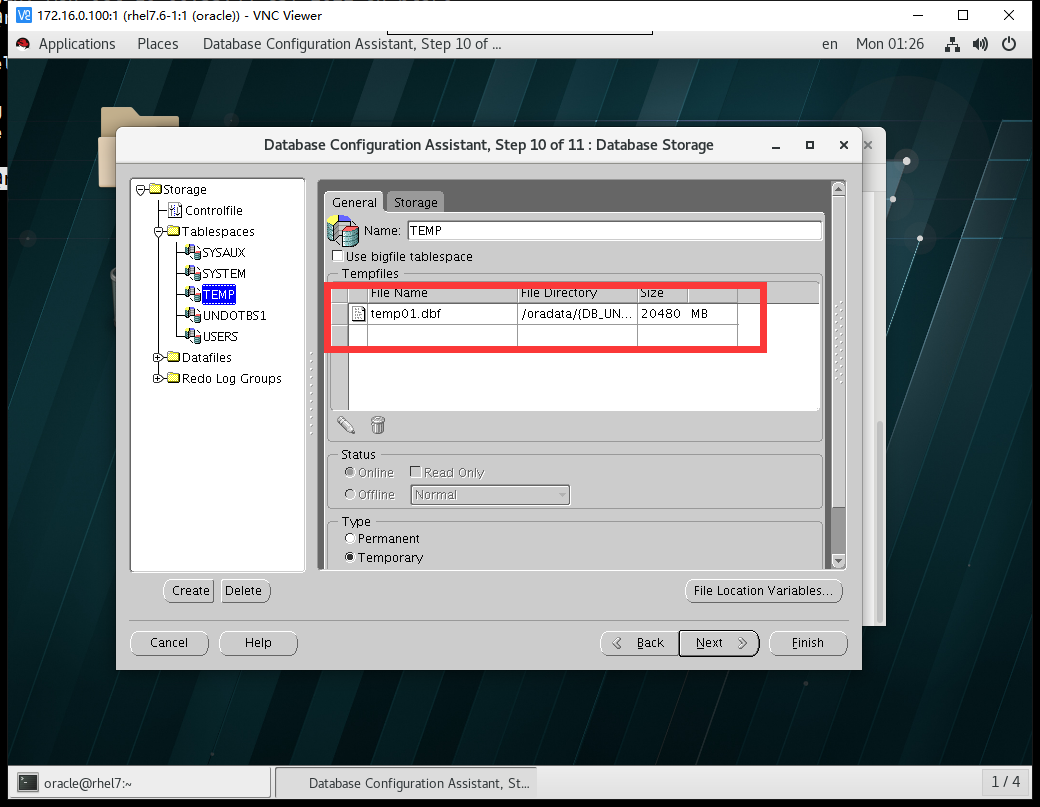
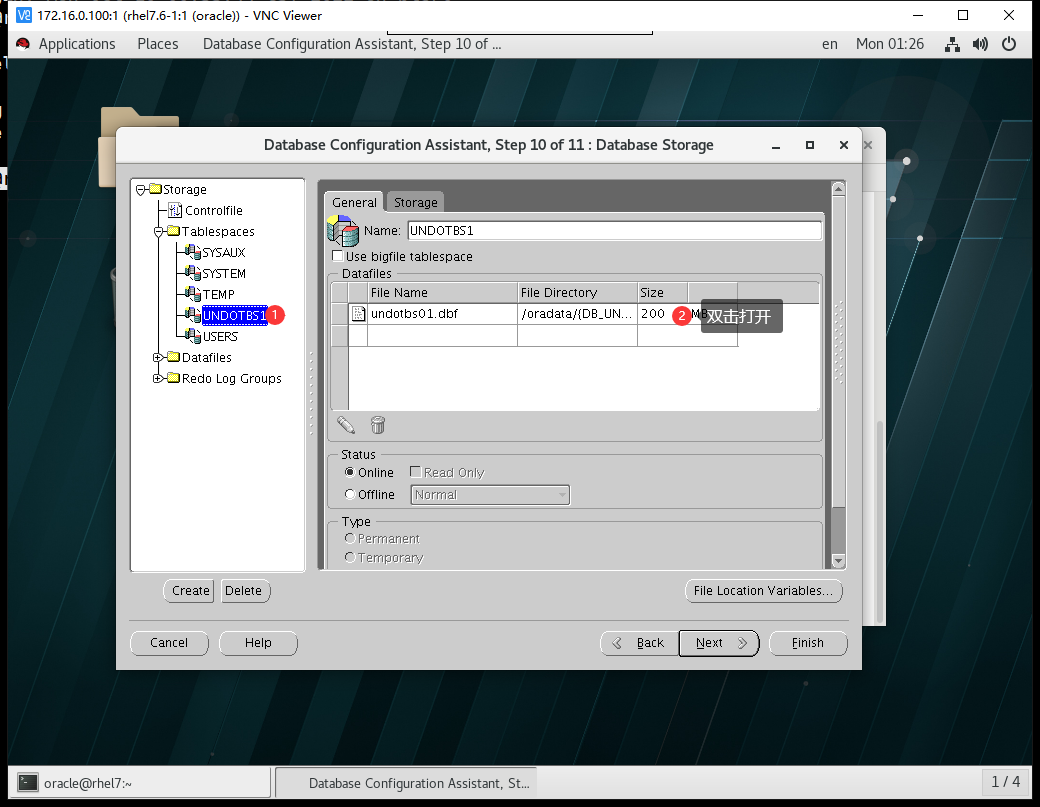
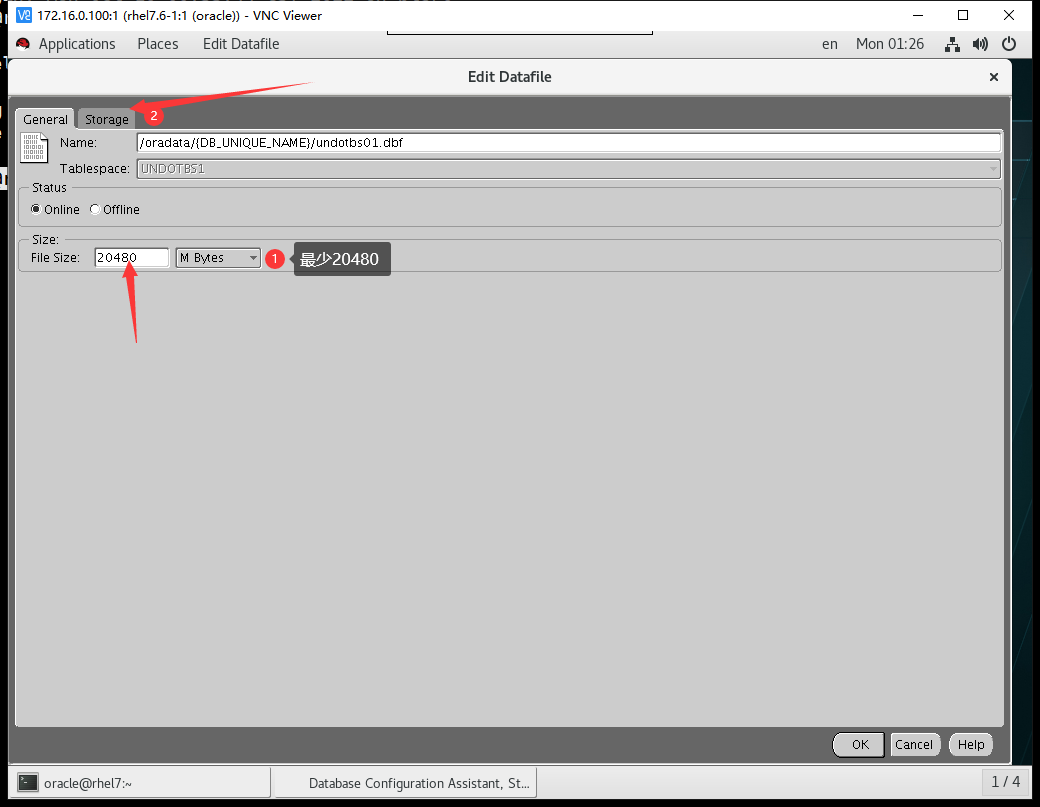
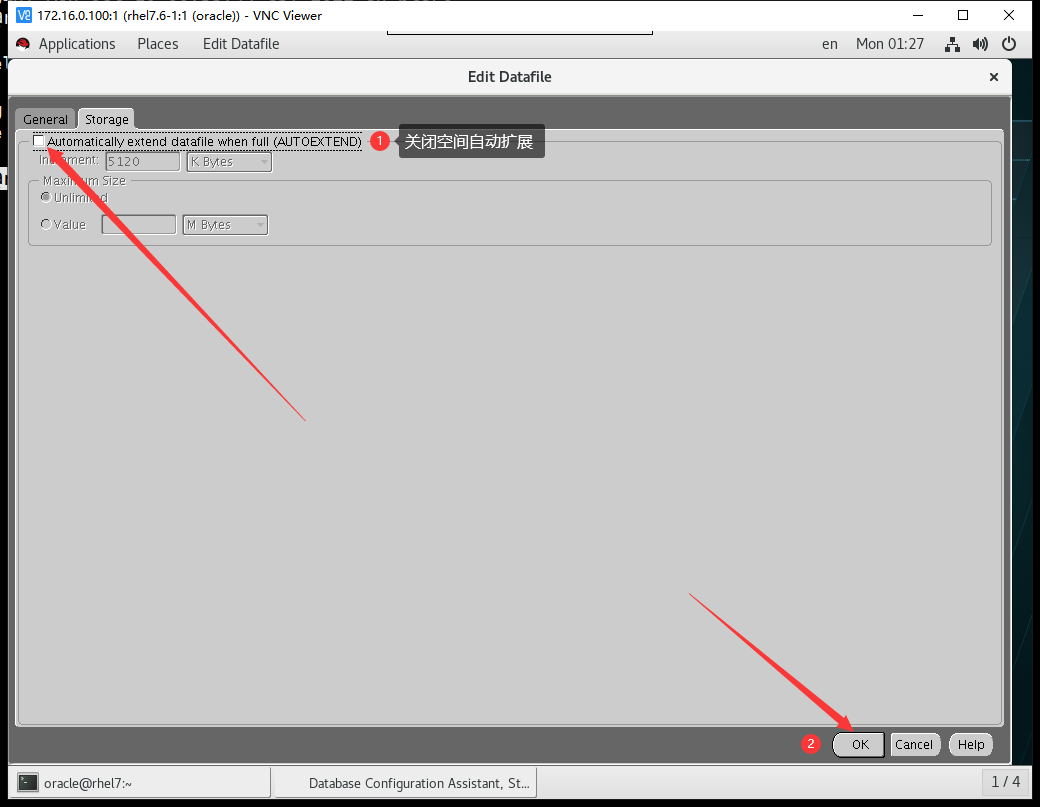
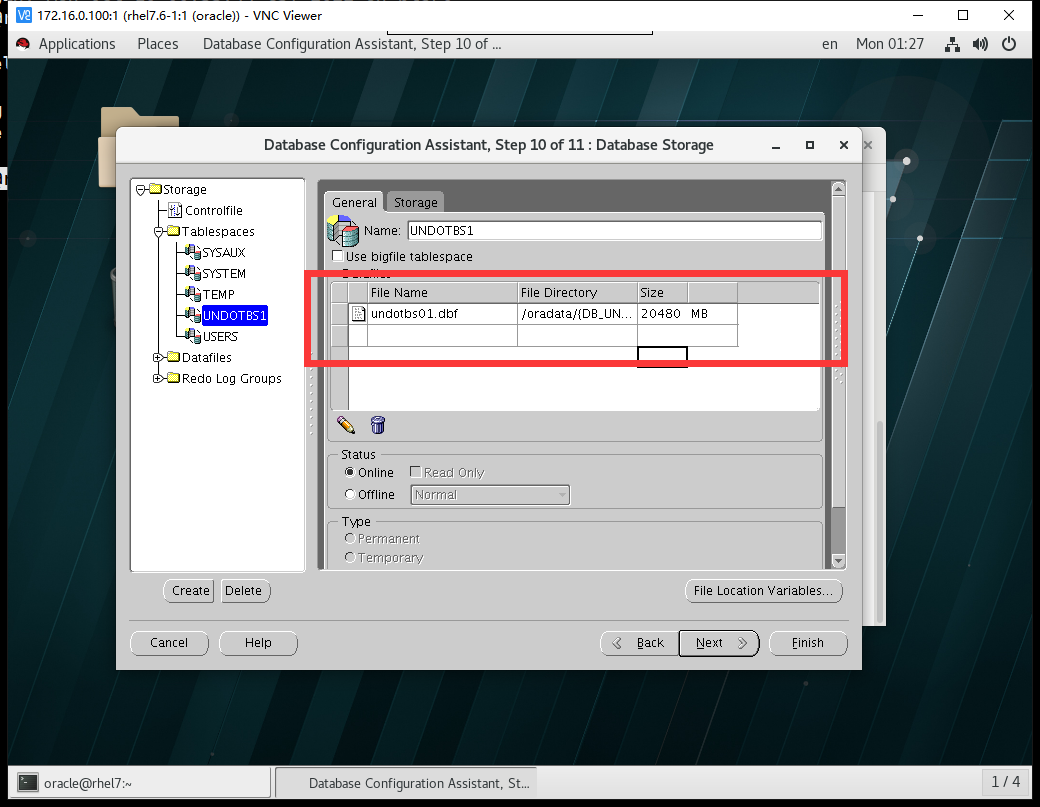
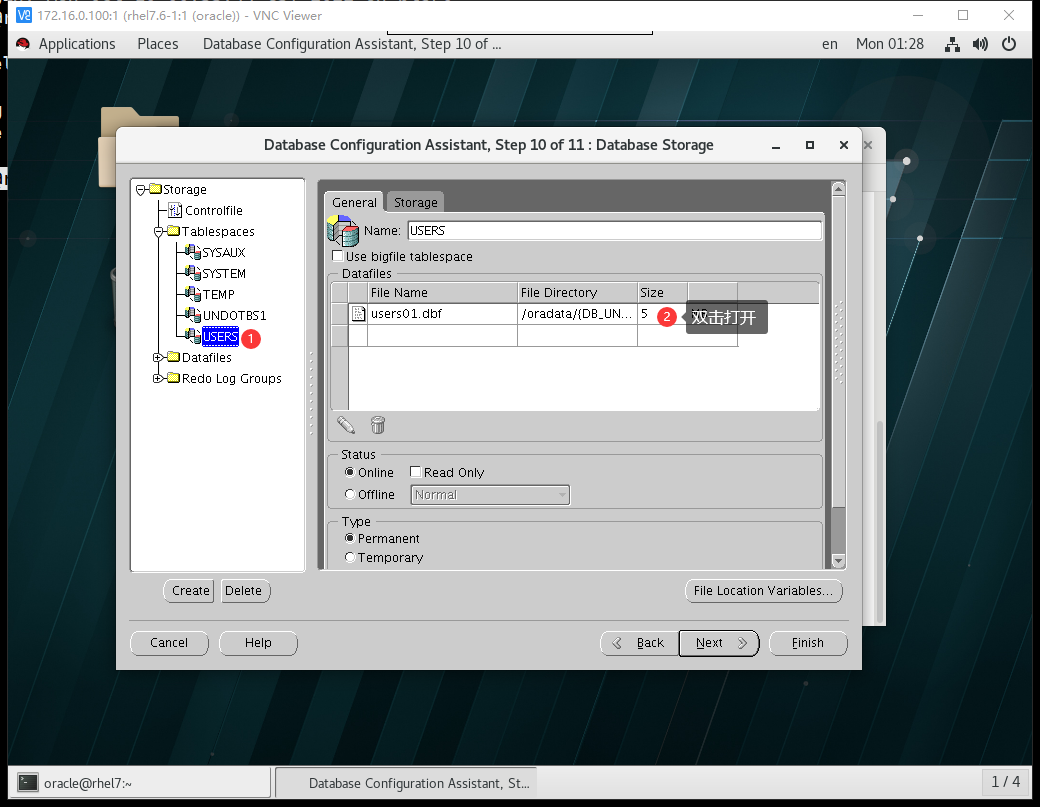
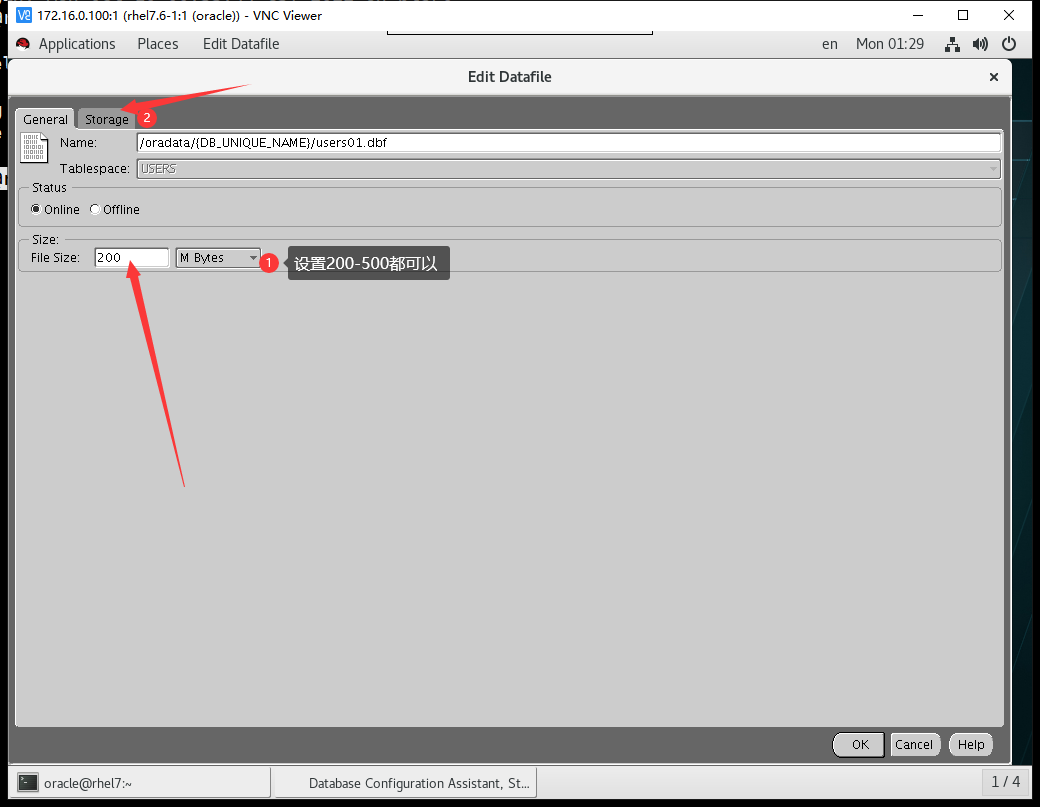
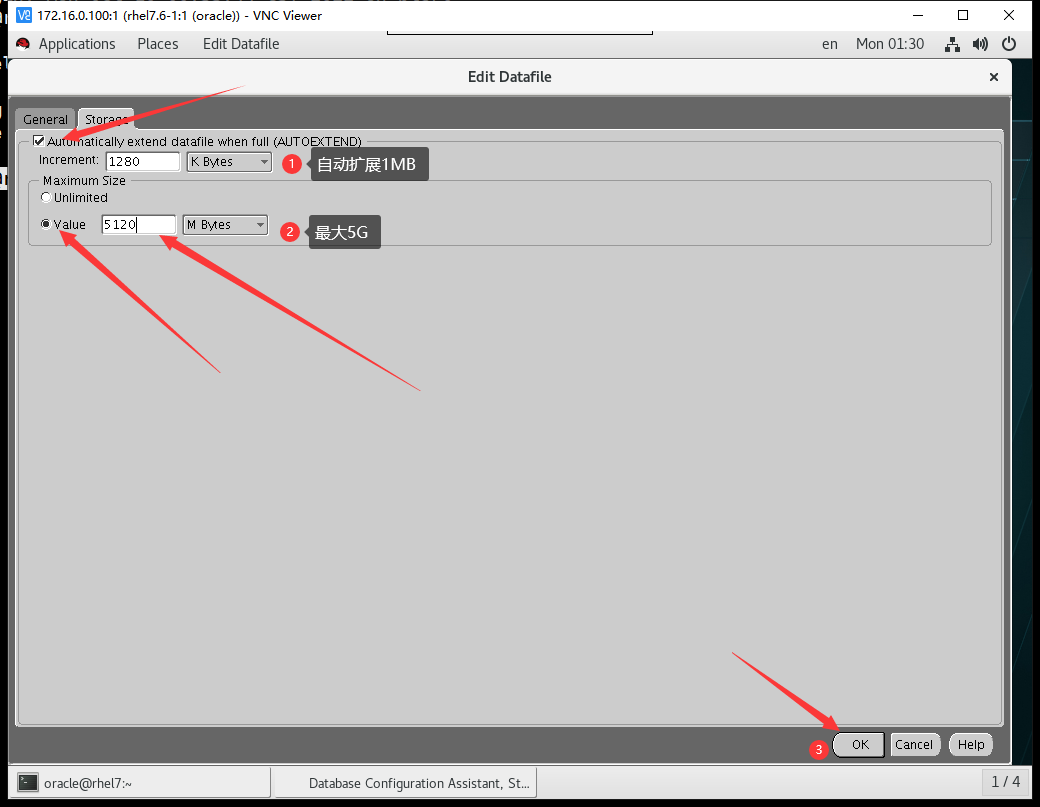

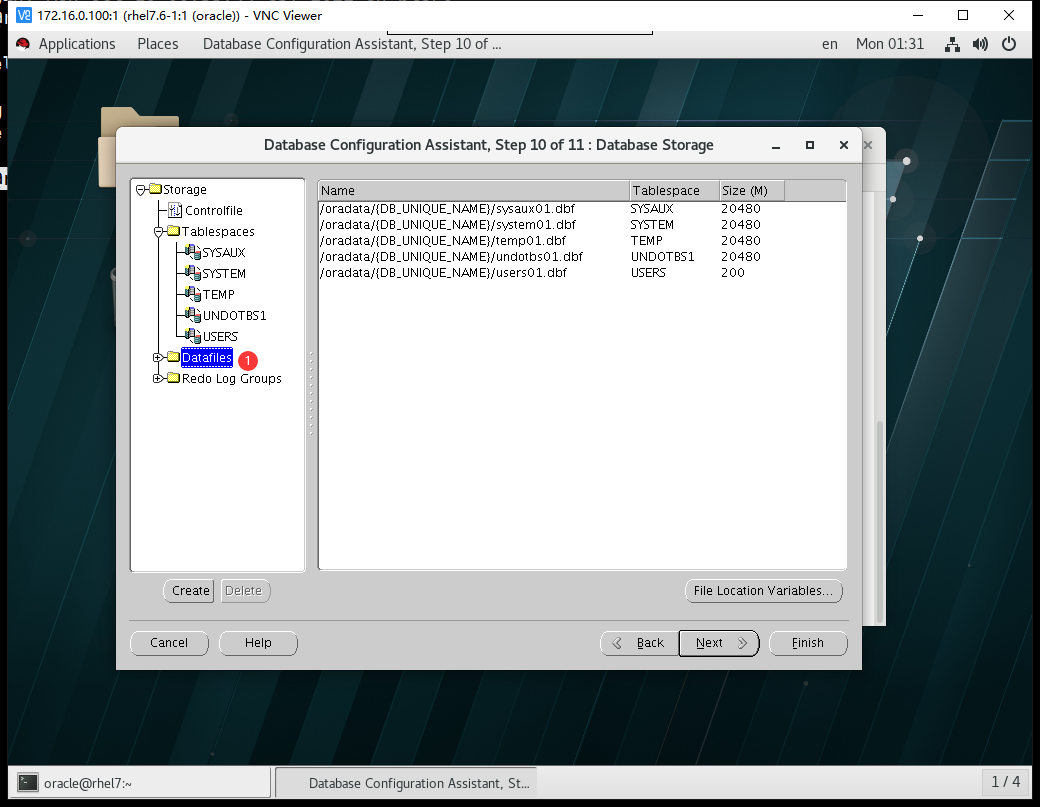
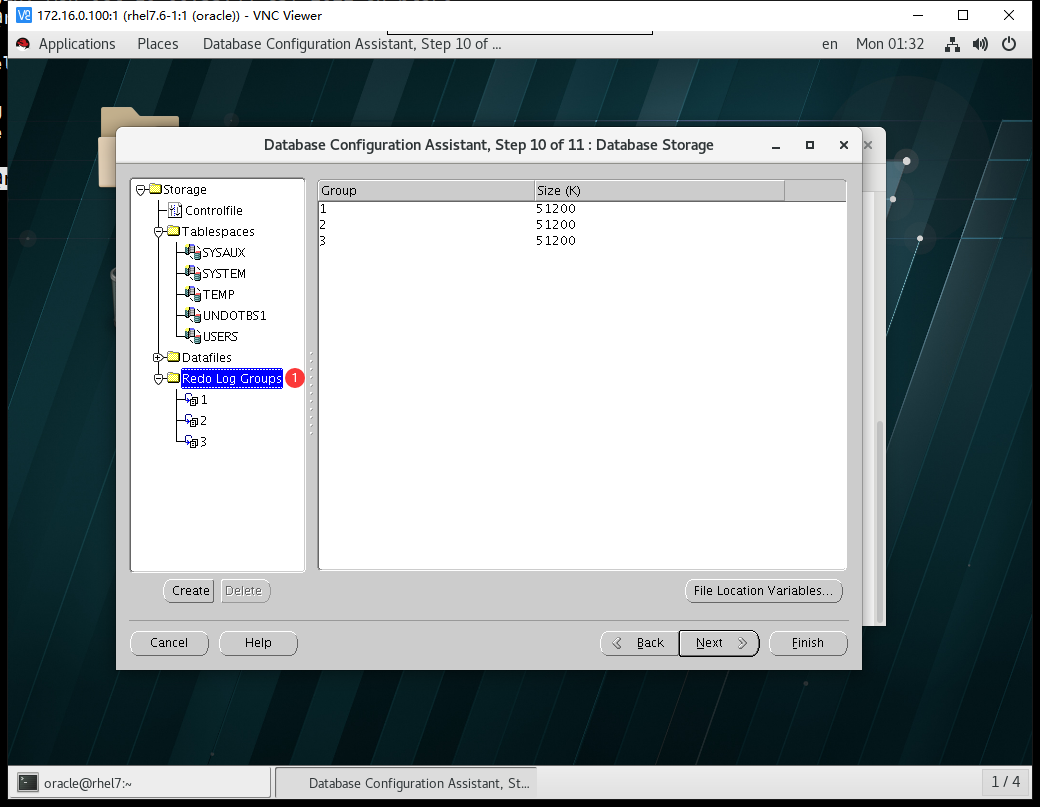
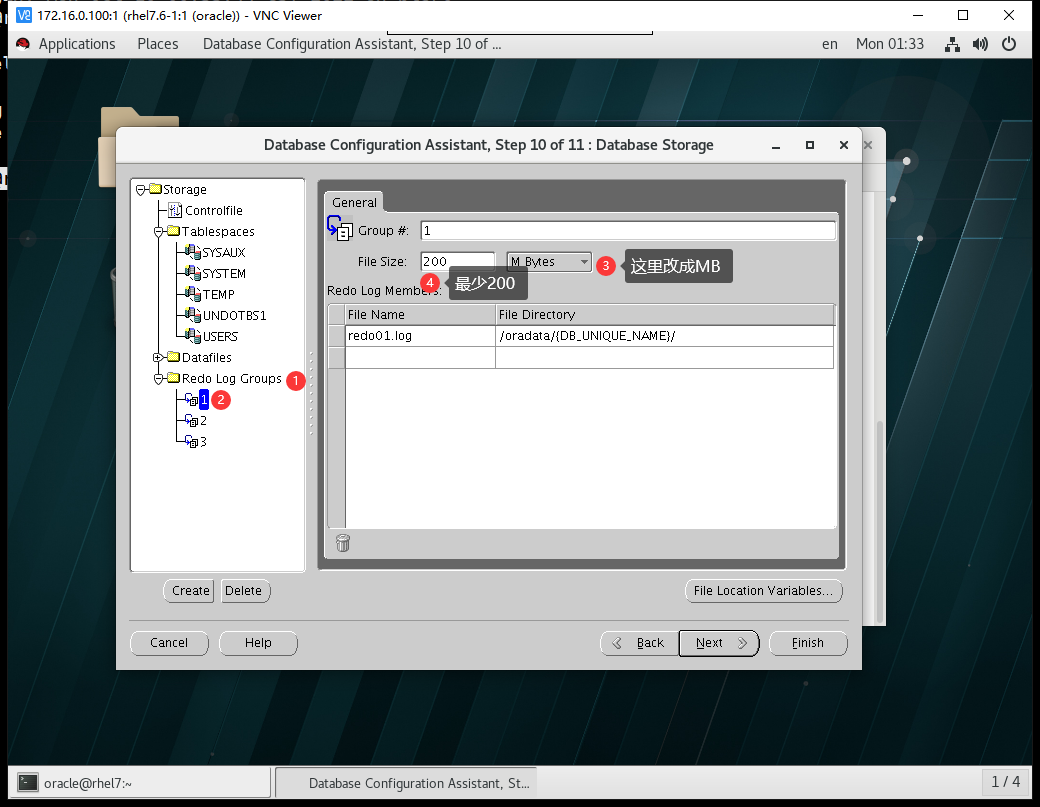
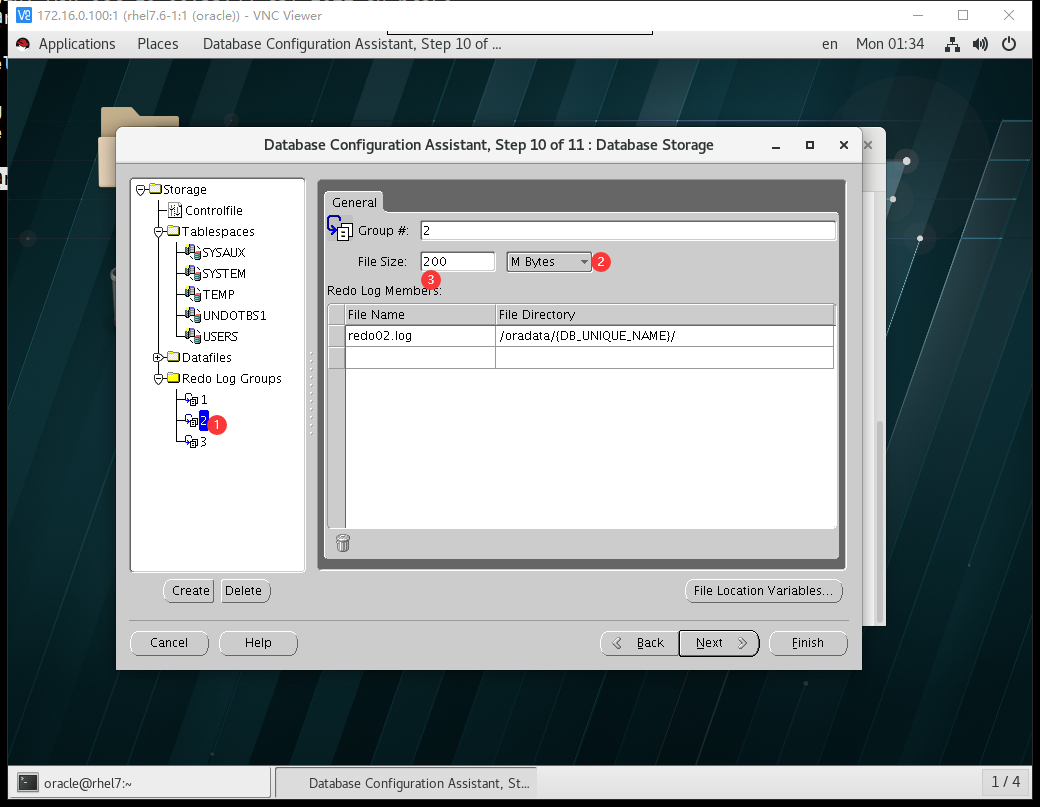
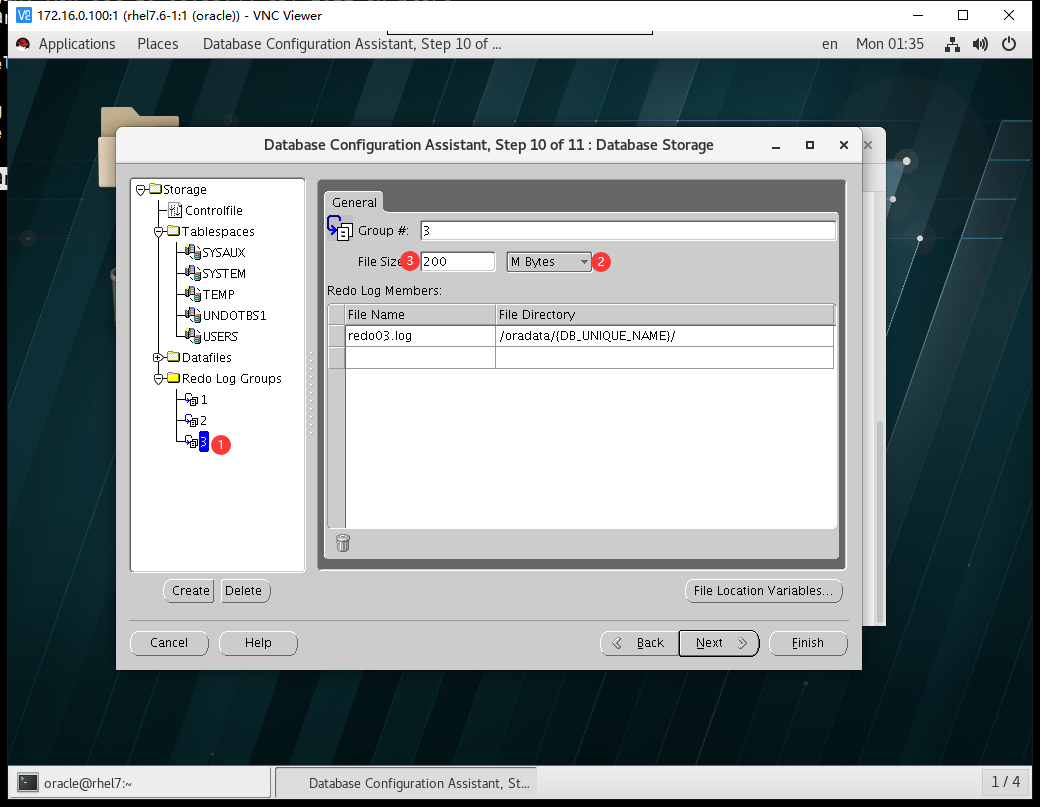
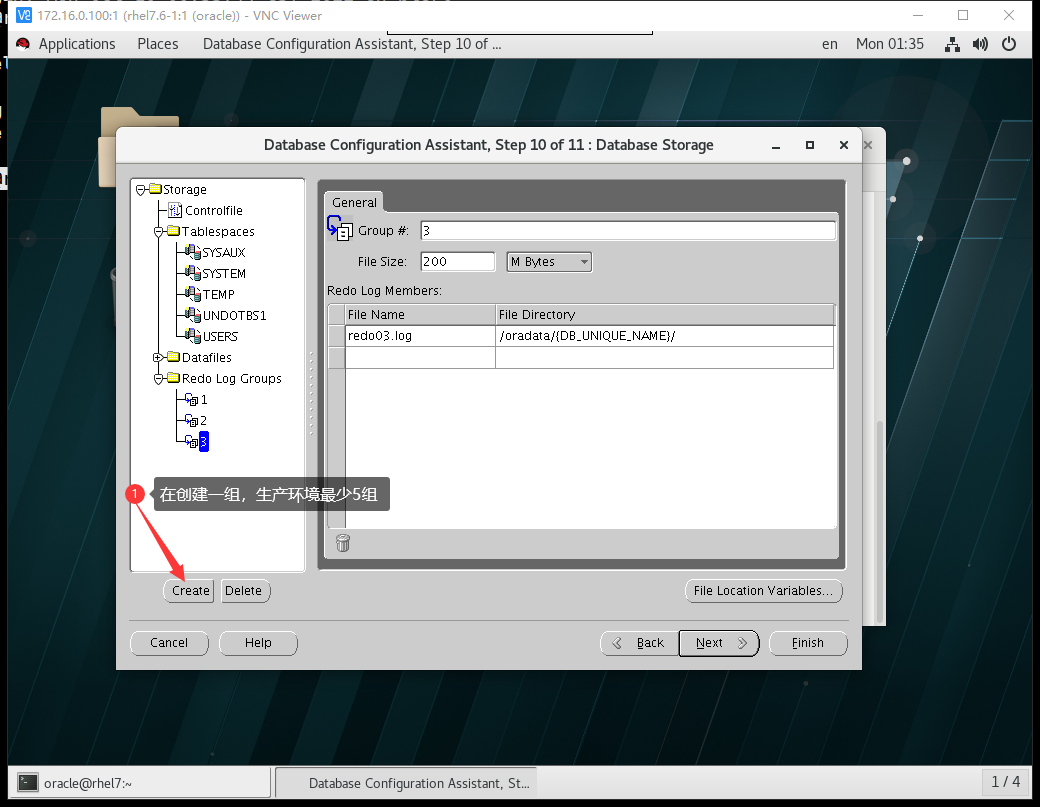
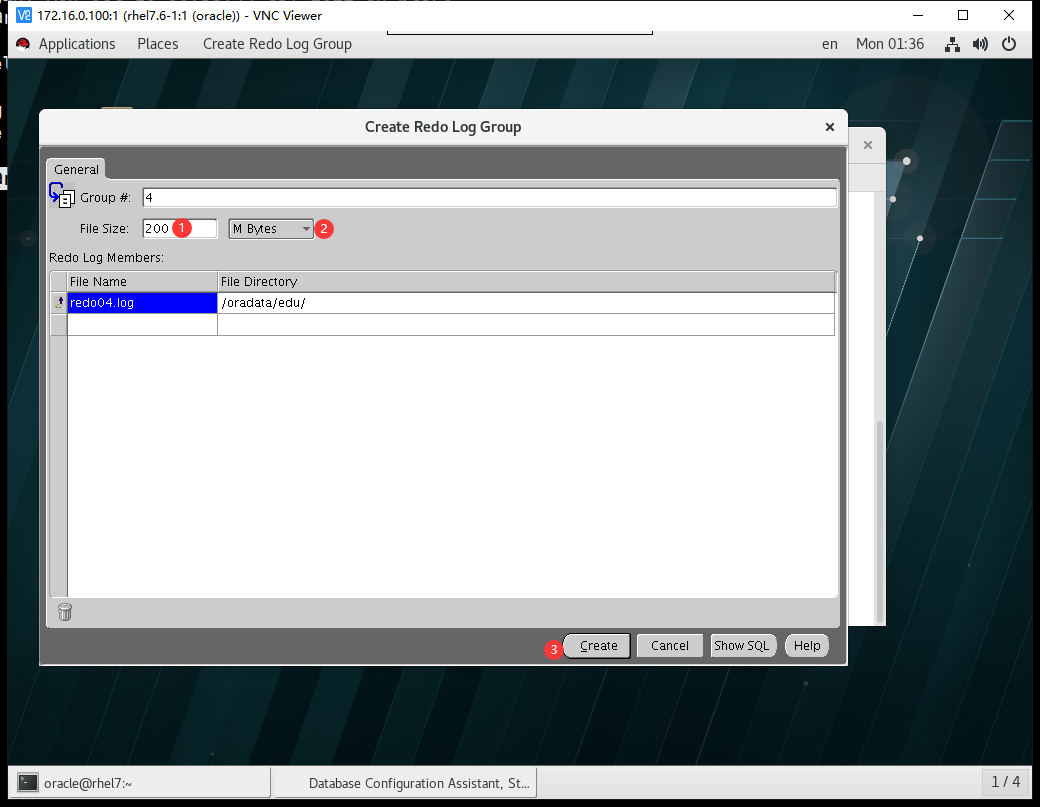
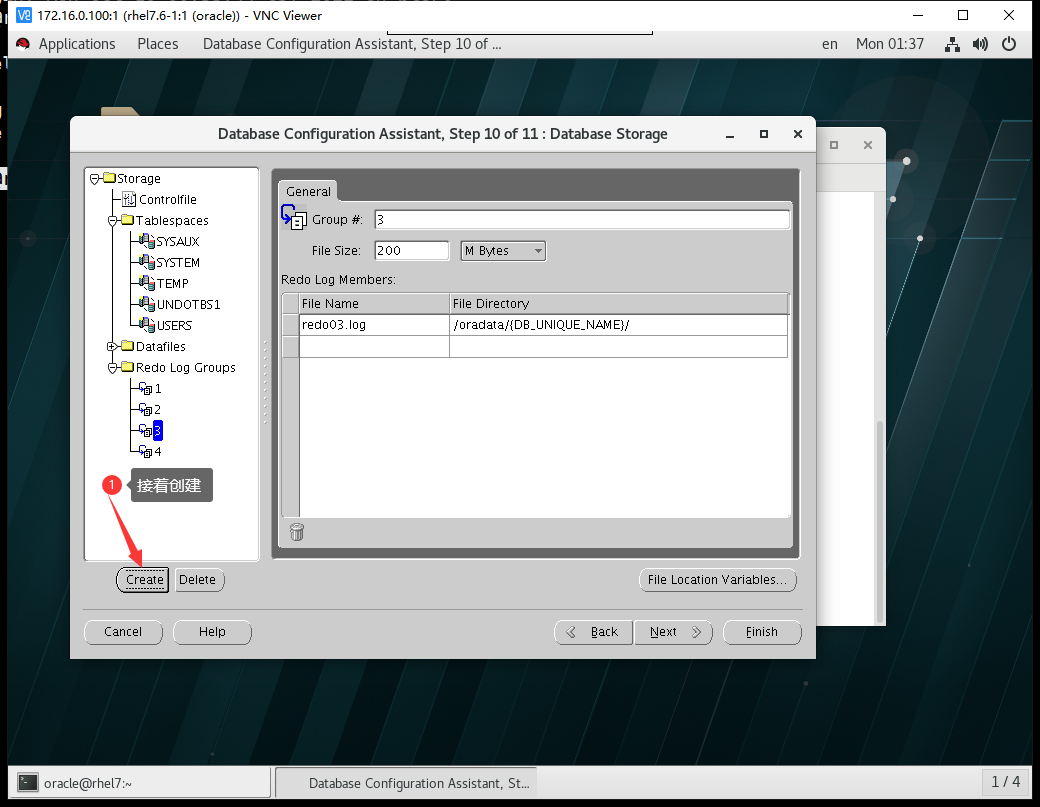
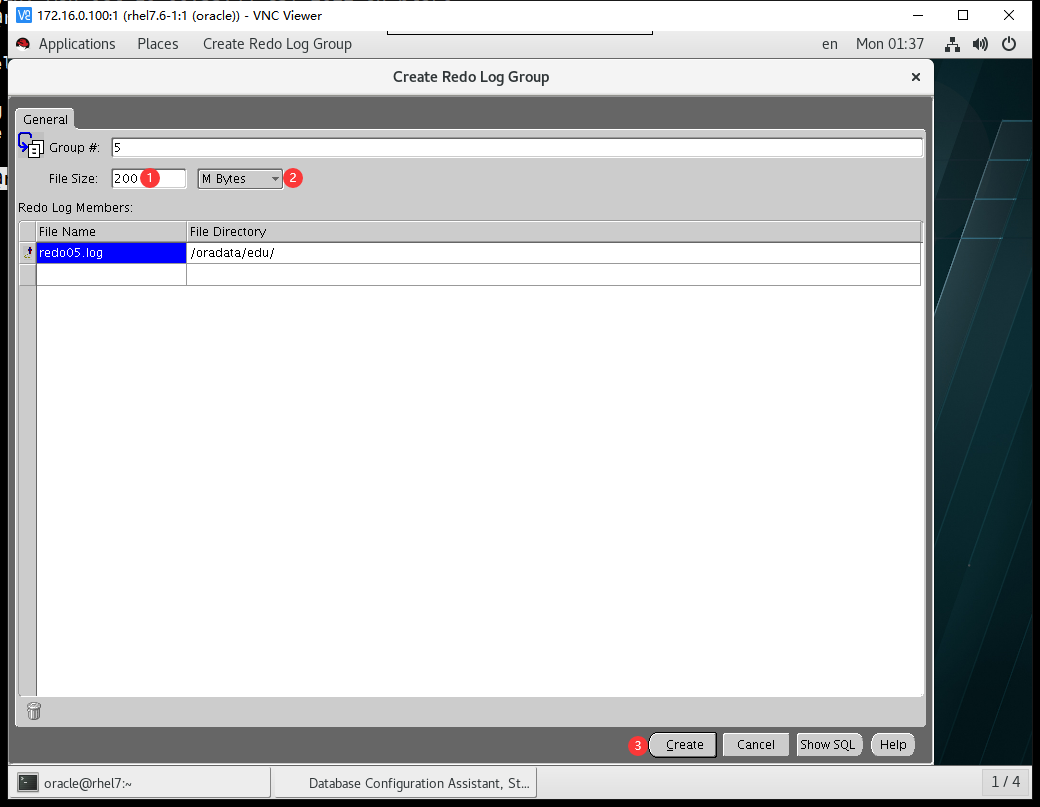
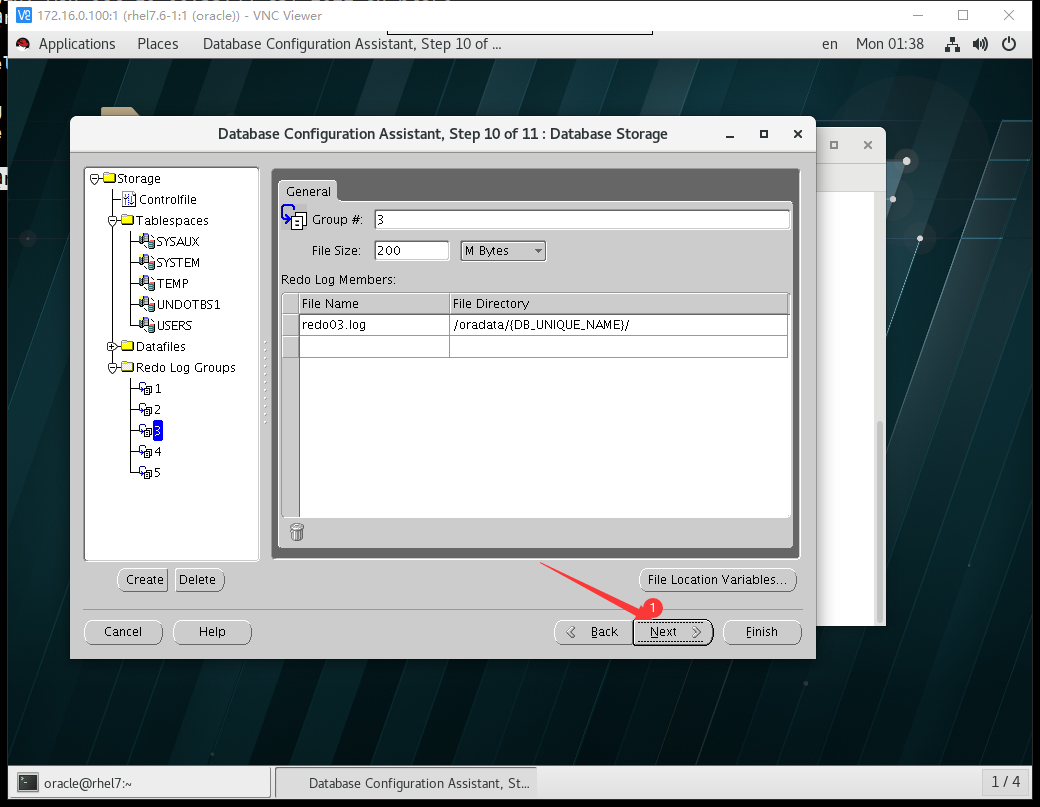
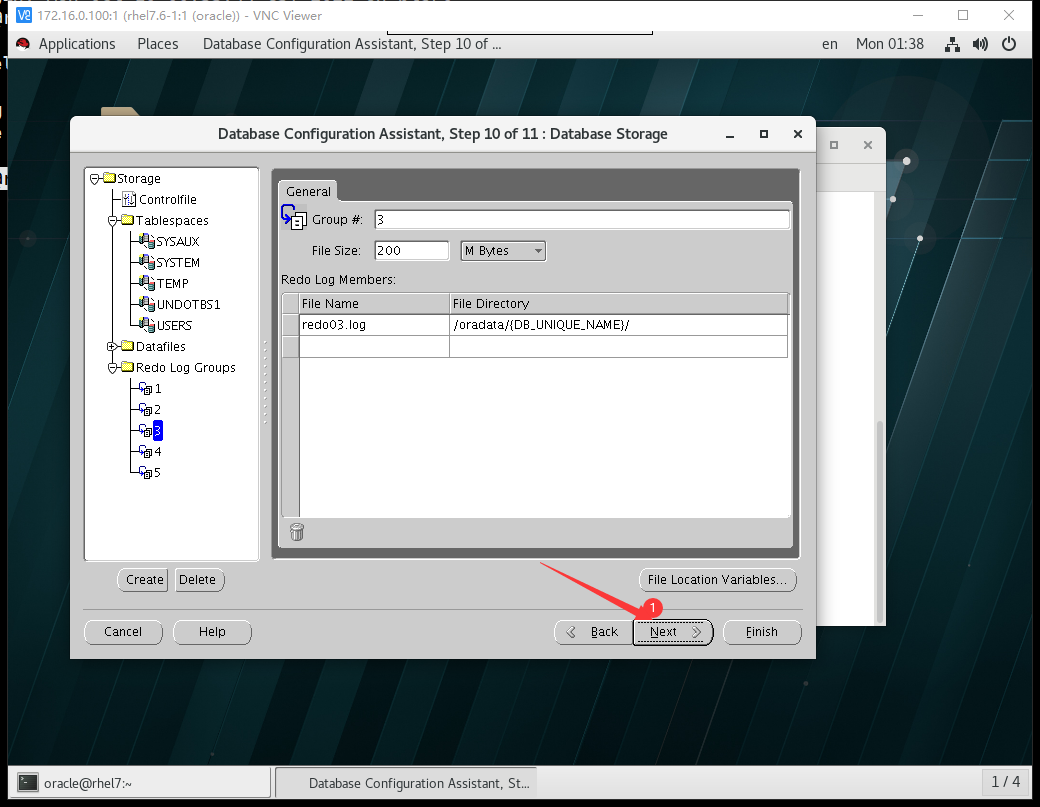
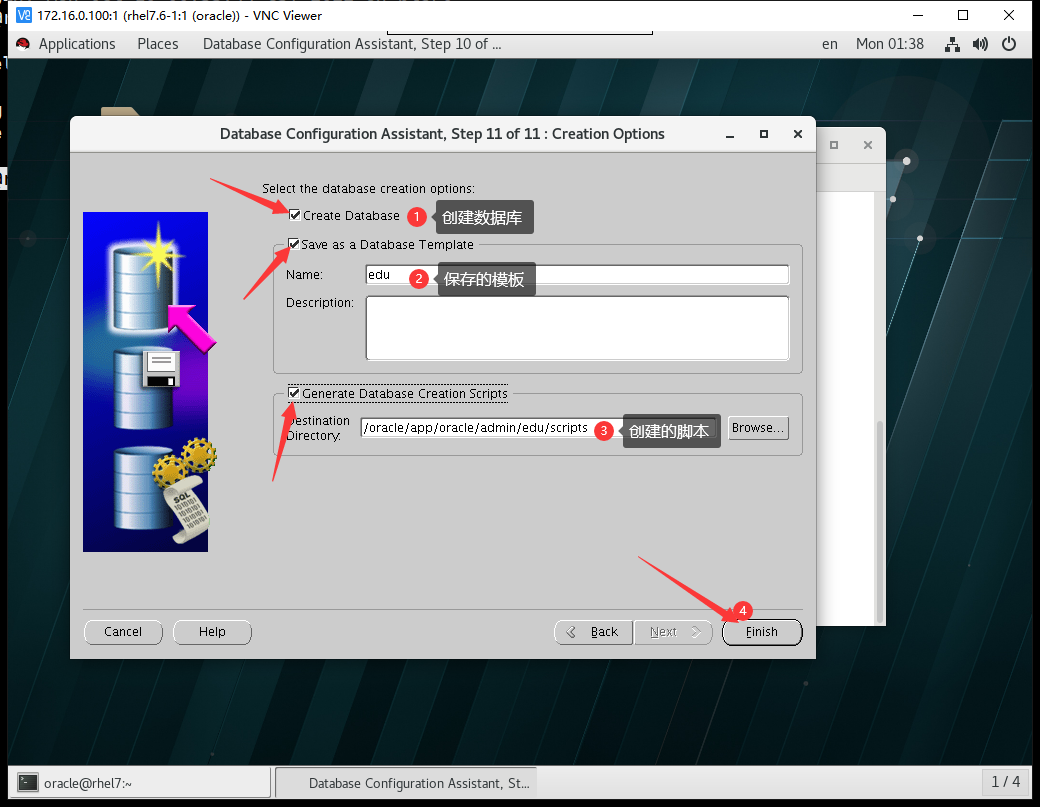
接下来会弹出一个对话框来,对话框可能比较小,需要手动拖动放大
接下来会弹出一个对话框来,对话框可能比较小,需要手动拖动放大
接下来会弹出一个对话框来,对话框可能比较小,需要手动拖动放大
接下来会弹出一个对话框来,对话框可能比较小,需要手动拖动放大
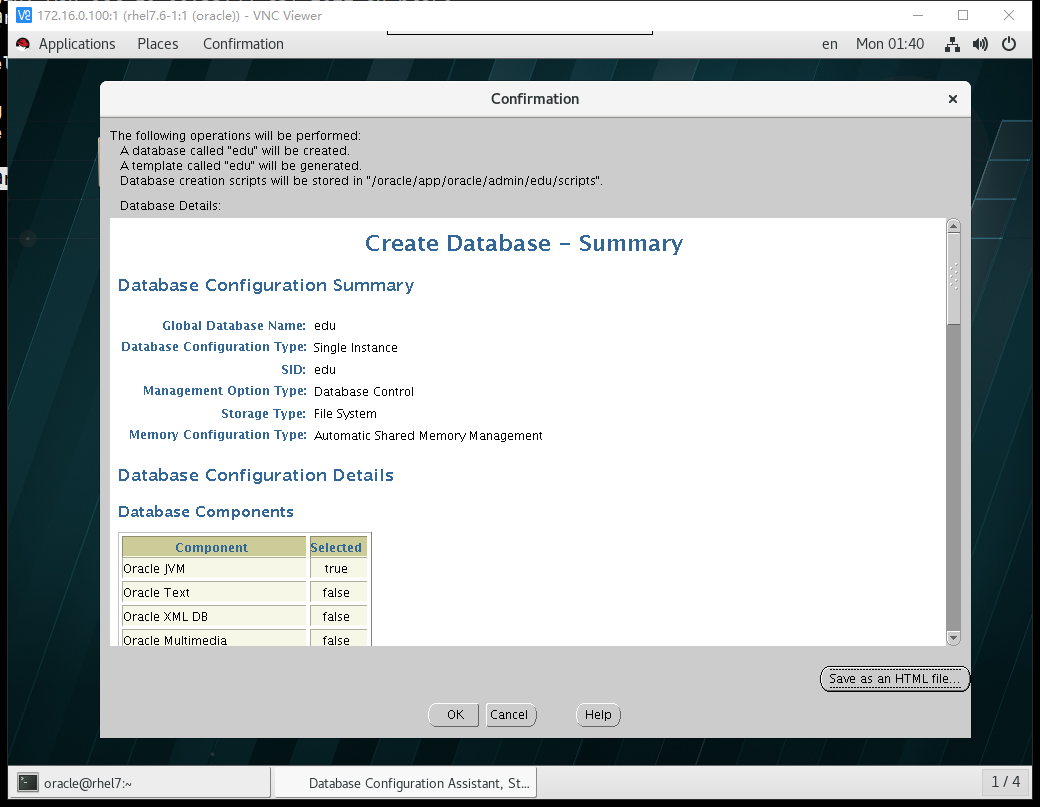

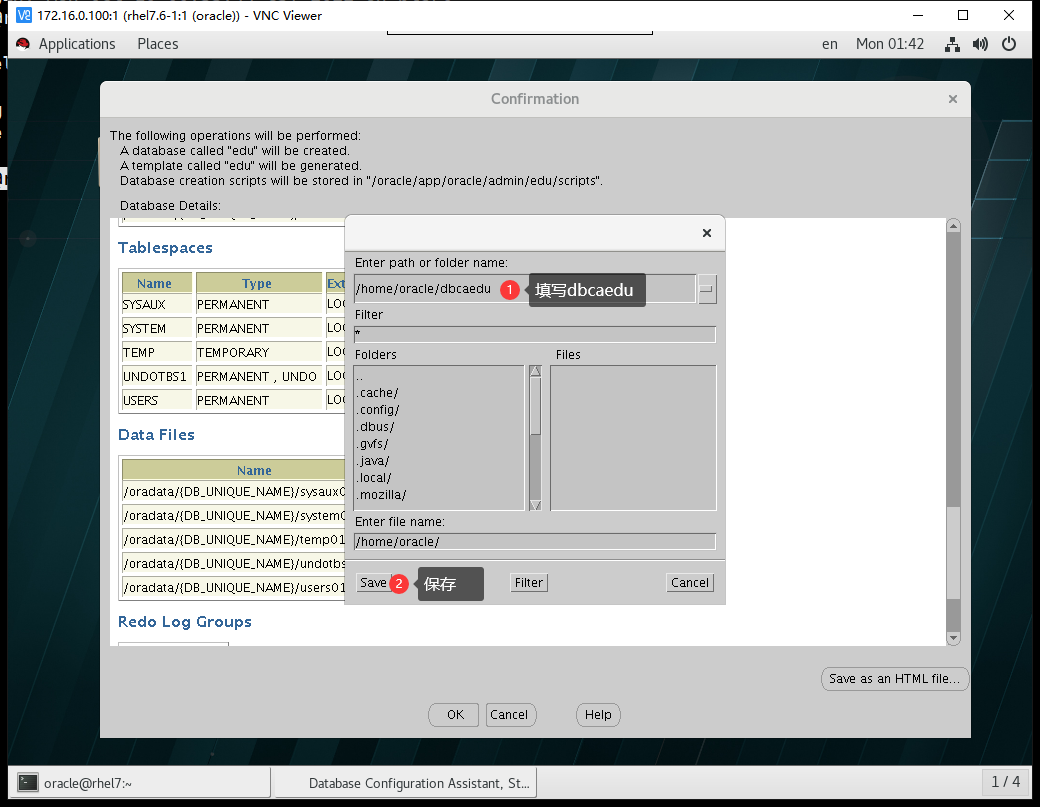
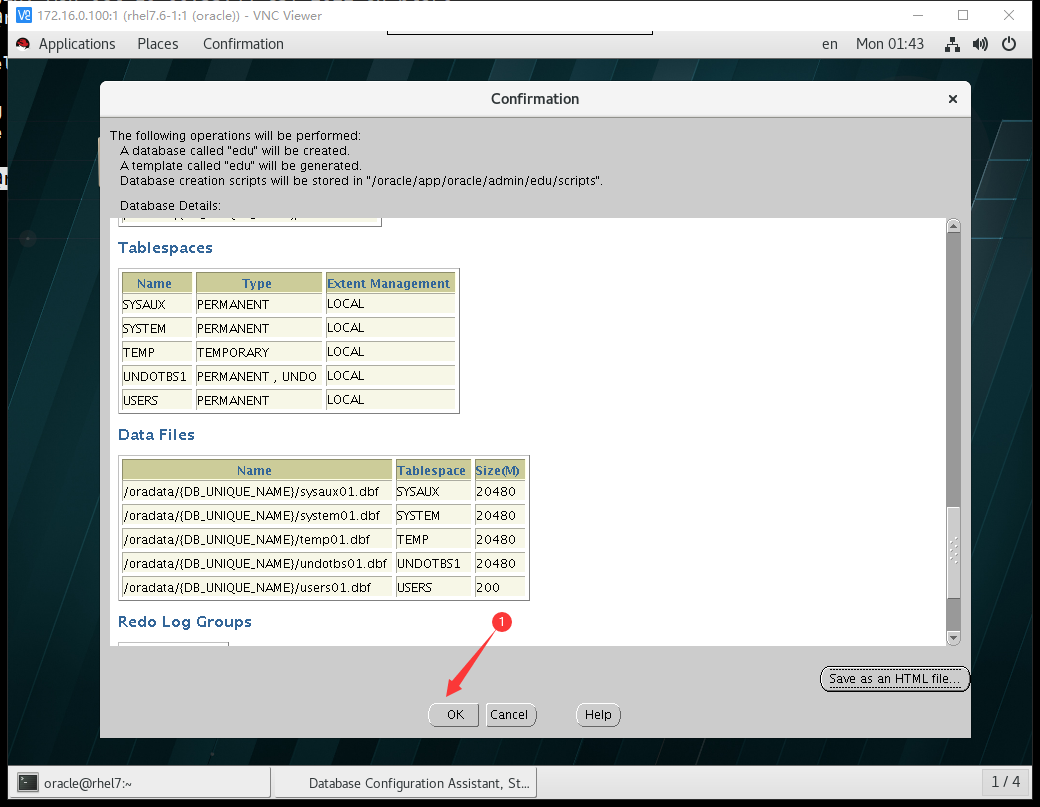
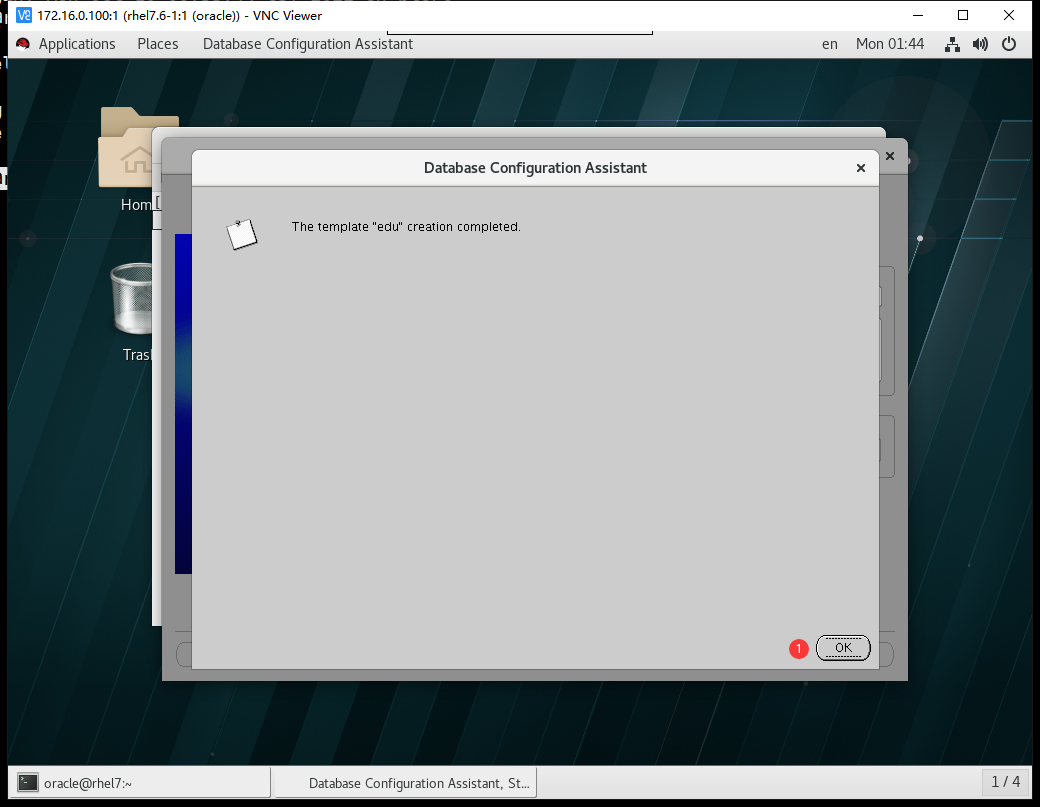
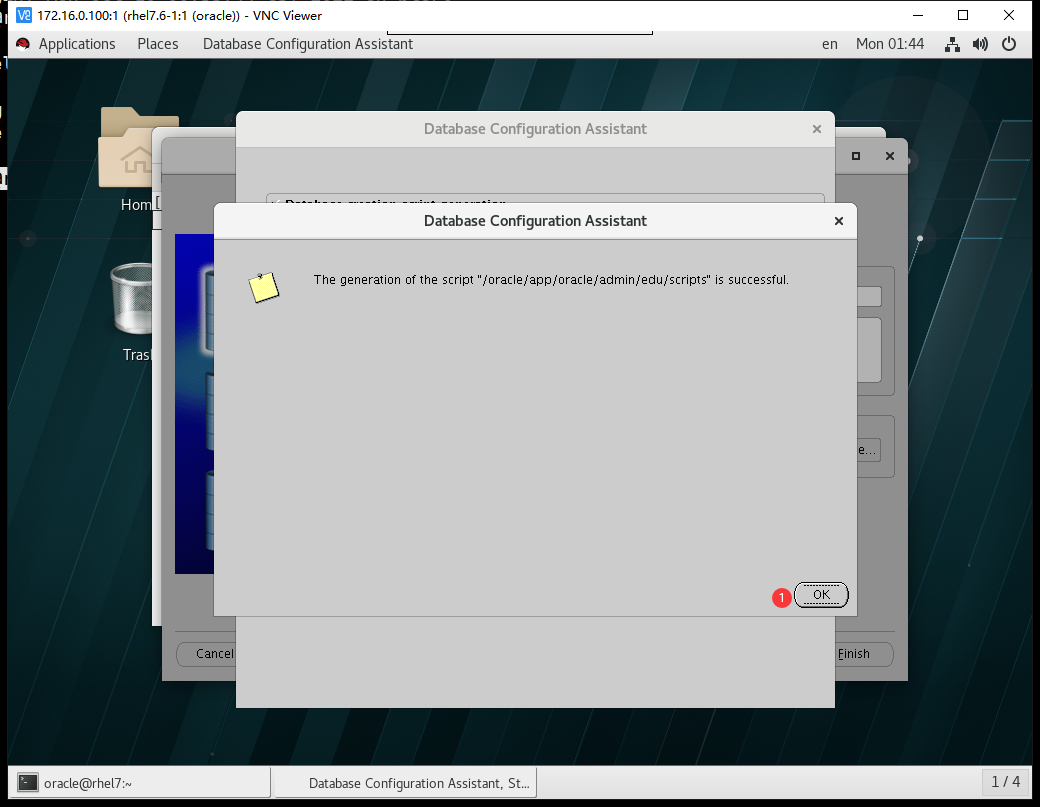
到这一步的时间比较久根据电脑的配置决定完成的时间
到这一步的时间比较久根据电脑的配置决定完成的时间
到这一步的时间比较久根据电脑的配置决定完成的时间
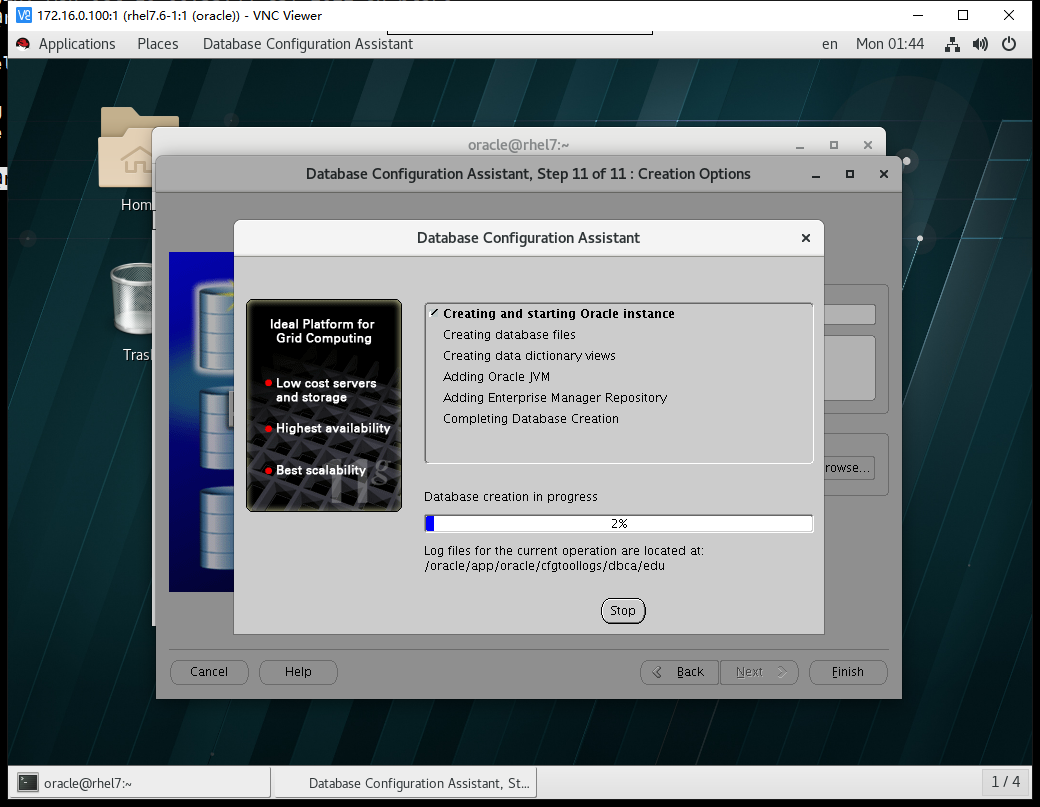
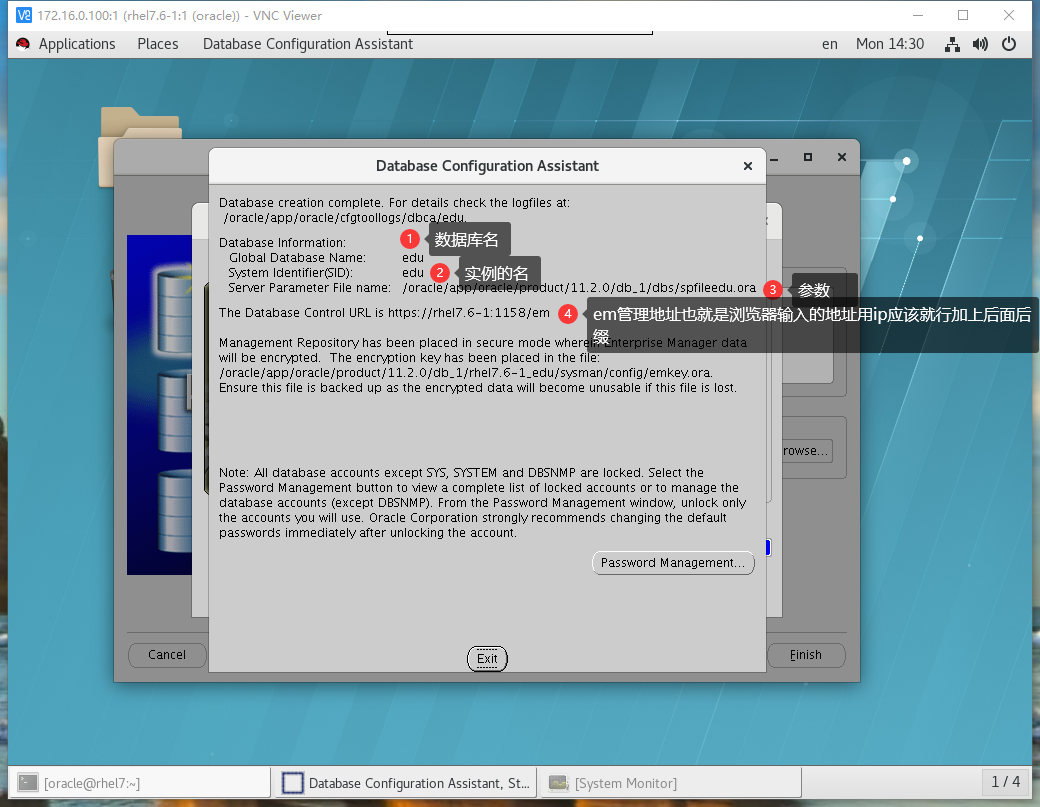
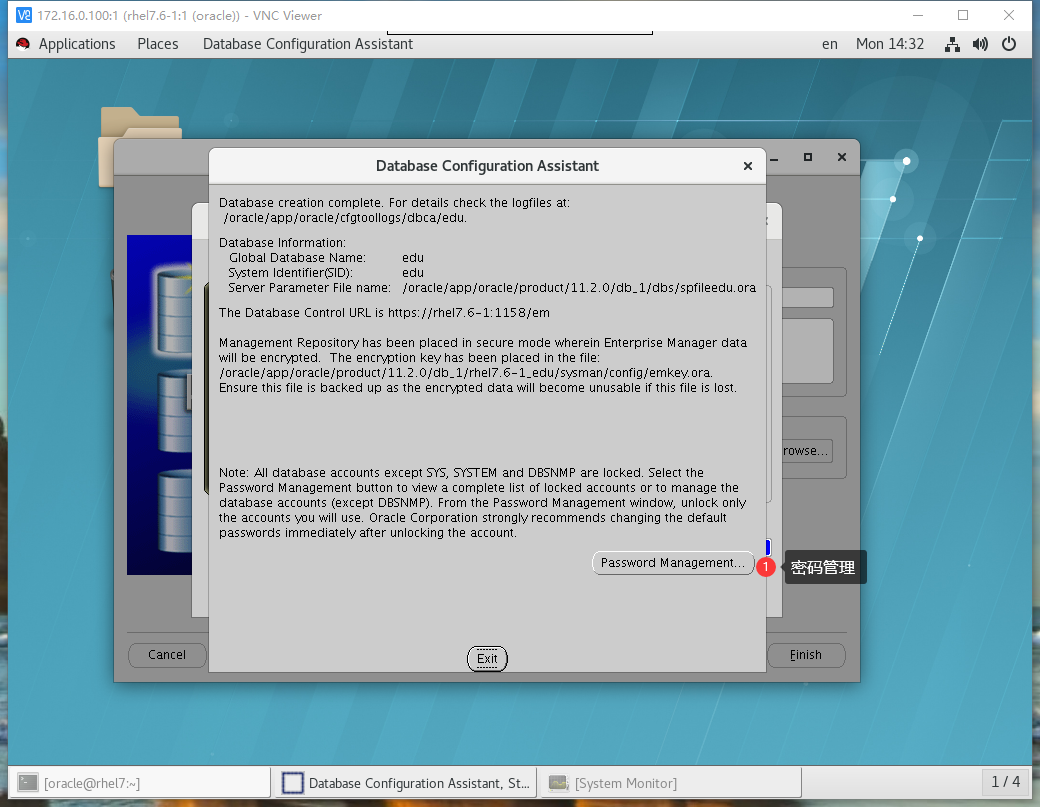
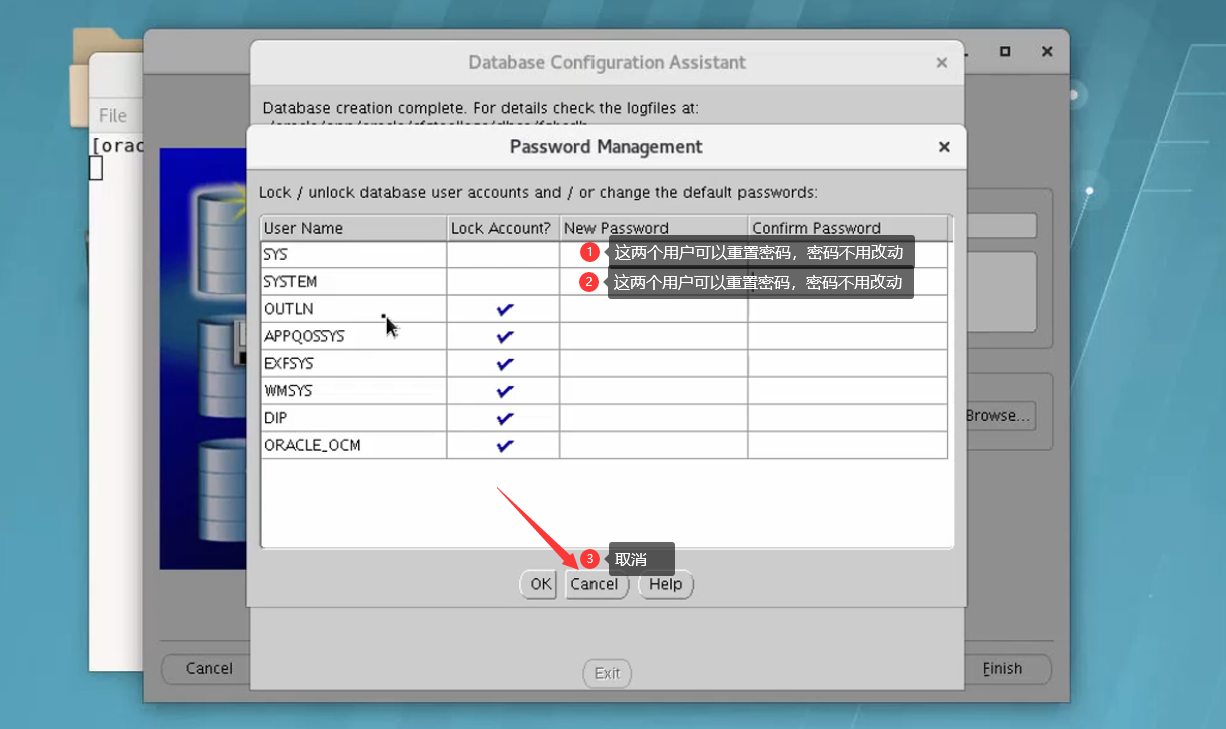
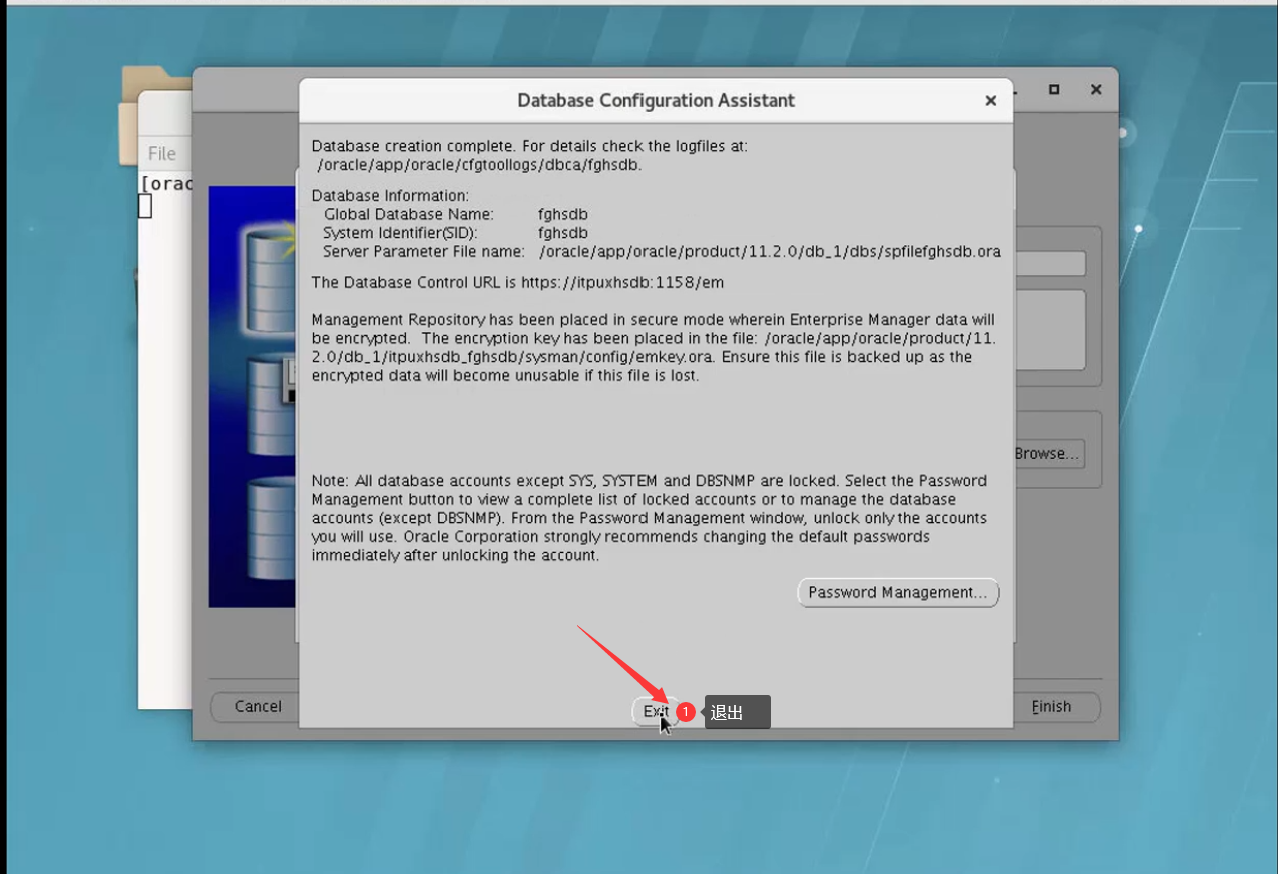
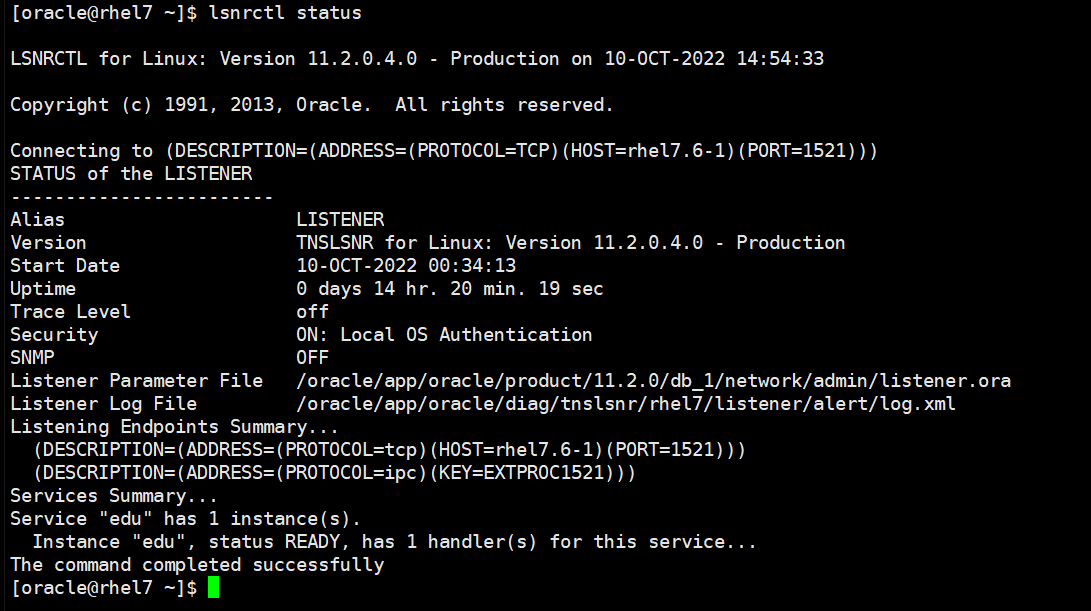
登录格式:
sqlplus system/123456@edu 格式: sqlplus [userbane]/[password]@[databases]
超级管理员的形式登录
[oracle@rhel7 ~]$ sqlplus "/as sysdba" 解释: sqlplus 进数据库管理的工具 "/as sysdba" 超级管理员
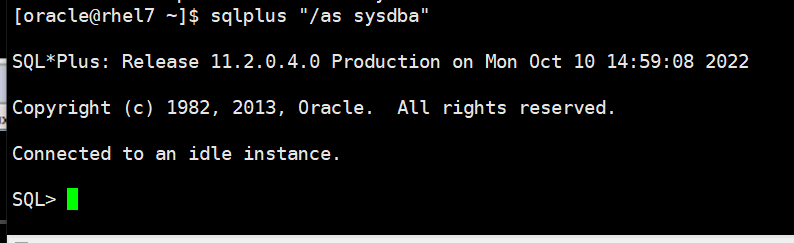
退出
SQL> exit
第二种进入数据库的方法
[oracle@rhel7 ~]$ sqlplus /nolog
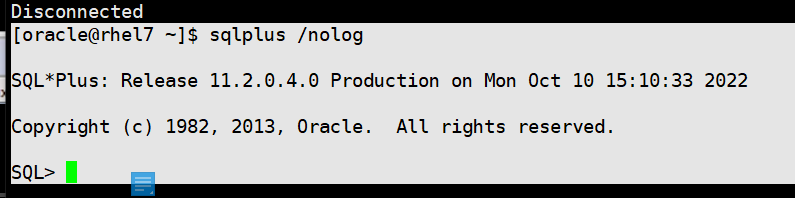
然后再登录到当前的数据库里面区
SQL> conn /as sysdba;

通过监听登录
[oracle@rhel7 ~]$ lsnrctl status LSNRCTL for Linux: Version 11.2.0.4.0 - Production on 10-OCT-2022 15:15:06 Copyright (c) 1991, 2013, Oracle. All rights reserved. Connecting to (DESCRIPTION=(ADDRESS=(PROTOCOL=TCP)(HOST=rhel7.6-1)(PORT=1521))) STATUS of the LISTENER ------------------------ Alias LISTENER Version TNSLSNR for Linux: Version 11.2.0.4.0 - Production Start Date 10-OCT-2022 00:34:13 Uptime 0 days 14 hr. 40 min. 53 sec Trace Level off Security ON: Local OS Authentication SNMP OFF Listener Parameter File /oracle/app/oracle/product/11.2.0/db_1/network/admin/listener.ora Listener Log File /oracle/app/oracle/diag/tnslsnr/rhel7/listener/alert/log.xml Listening Endpoints Summary... (DESCRIPTION=(ADDRESS=(PROTOCOL=tcp)(HOST=rhel7.6-1)(PORT=1521))) (DESCRIPTION=(ADDRESS=(PROTOCOL=ipc)(KEY=EXTPROC1521))) Services Summary... Service "edu" has 1 instance(s). Instance "edu", status READY, has 1 handler(s) for this service... The command completed successfully
进入到目录里面/oracle/app/oracle/product/11.2.0/db_1/network/admin
[oracle@rhel7 ~]$ cd /oracle/app/oracle/product/11.2.0/db_1/network/admin
查看目录下的所有文件
[oracle@rhel7 admin]$ ls listener.ora samples shrept.lst tnsnames.ora
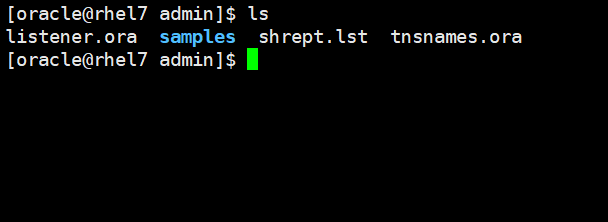
查看tnsnames.ora里面的内容
[oracle@rhel7 admin]$ cat tnsnames.ora # tnsnames.ora Network Configuration File: /oracle/app/oracle/product/11.2.0/db_1/network/admin/tnsnames.ora # Generated by Oracle configuration tools. EDU = (DESCRIPTION = (ADDRESS = (PROTOCOL = TCP)(HOST = rhel7.6-1)(PORT = 1521)) (CONNECT_DATA = (SERVER = DEDICATED) (SERVICE_NAME = edu) ) )
利用tnsping命令ping一下edu这个库,最后显示ok说明是没有问题的
[oracle@rhel7 admin]$ tnsping edu TNS Ping Utility for Linux: Version 11.2.0.4.0 - Production on 10-OCT-2022 15:19:41 Copyright (c) 1997, 2013, Oracle. All rights reserved. Used parameter files: Used TNSNAMES adapter to resolve the alias Attempting to contact (DESCRIPTION = (ADDRESS = (PROTOCOL = TCP)(HOST = rhel7.6-1)(PORT = 1521)) (CONNECT_DATA = (SERVER = DEDICATED) (SERVICE_NAME = edu))) OK (0 msec) 从这里面可以看到一些信息 HOST = rhel7.6-1 主机名称 PORT = 1521 监听的端口 SERVICE_NAME = edu 服务名
登录
[oracle@rhel7 admin]$ sqlplus /nolog SQL*Plus: Release 11.2.0.4.0 Production on Mon Oct 10 15:23:44 2022 Copyright (c) 1982, 2013, Oracle. All rights reserved. SQL> conn sys/123456@edu as sysdba;
